Представляем Windows 11
Операционная система Windows всегда была в авангарде мировых инноваций. Она обеспечивает работу крупнейших международных предприятий и помогает энергичным стартапам достигать мировой славы. Windows стала основой для широкого распространения Интернета.
Именно в Windows многие из нас отправляли свое первое электронное письмо, сыграли в первую компьютерную игру и написали первые строчки кода. В Windows люди создают новое, общаются, учатся и достигают успеха. Сегодня эту платформу использует более одного миллиарда человек.
Создавая решения для такого огромного количества людей, мы осознаем, какая серьезная ответственность на нас лежит. Последние полтора года изменили нашу жизнь и то, как мы используем ПК: если сначала нам нужно было встроить ПК в нашу повседневную жизнь, то теперь нам пришлось уместить всю нашу жизнь в компьютер.
Сначала на устройствах мы проводили встречи, занятия, работали, а затем стали играть с друзьями, устраивать коллективные просмотры и, пожалуй, самое важное — общаться друг с другом. Мы даже научились с помощью ПК воспроизводить неформальное общение в офисах, проводить тренировки и устраивать праздники — всё это онлайн.
10 причин НЕ УСТАНАВЛИВАТЬ Windows 11
Мы увидели и почувствовали, как существенно изменилась роль ПК в нашей жизни — из практичного и функционального инструмента электронные устройства превратились для нас в что-то очень личное и эмоционально значимое. Именно это вдохновляло нас при работе над ОС Windows нового поколения. Мы стремились создать для вас уютную атмосферу, в которой вы чувствуете себя как дома, можете творить, учиться, играть и, что самое главное, общаться друг с другом по-новому. Сегодня я с огромной радостью представляю вам Windows 11, операционную систему Windows, которая поможет вам стать ближе к тому, что вы любите.
Обновленная ОС: новый уровень продуктивности, креативности и удобства
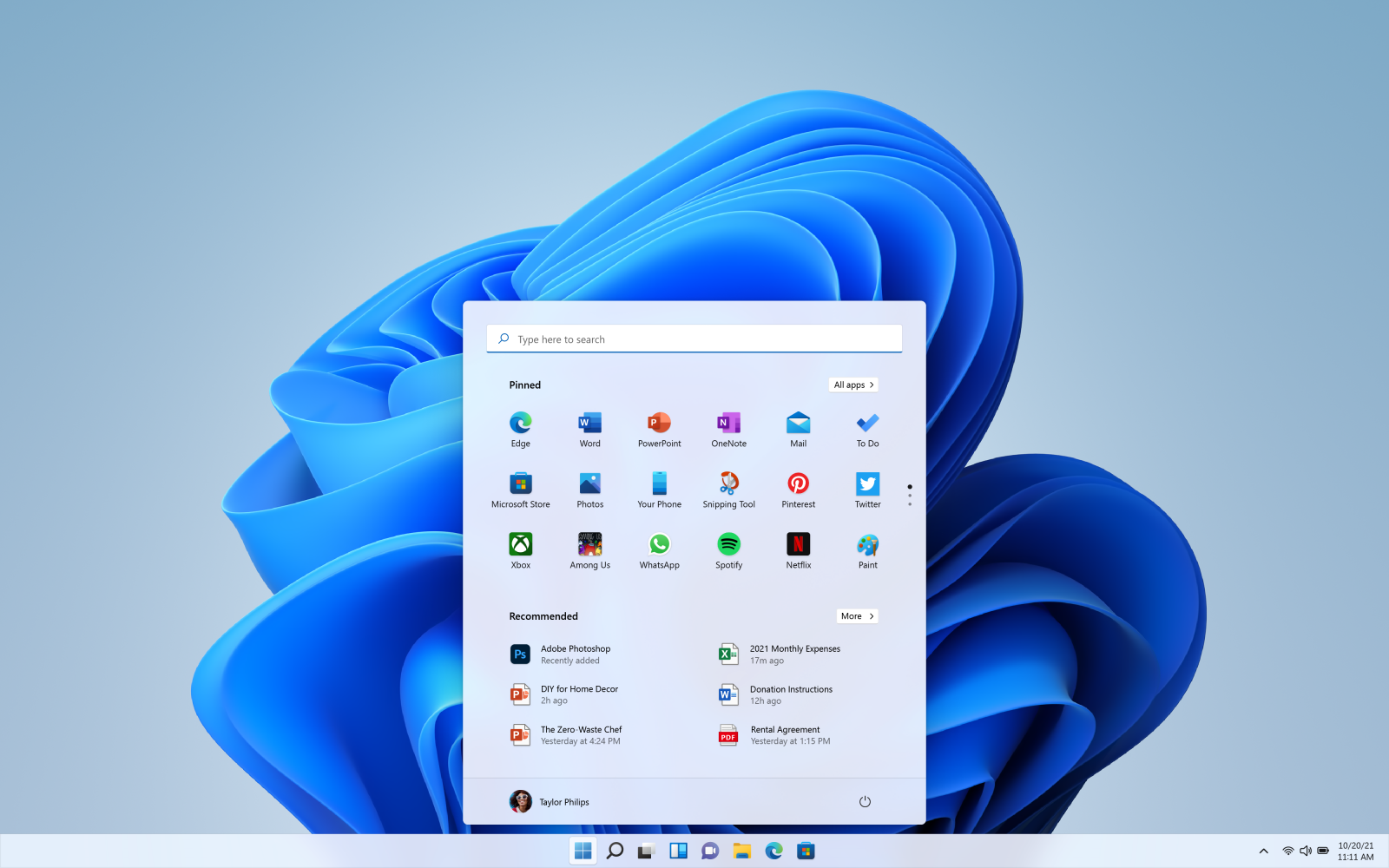
Мы упростили дизайн и пользовательский интерфейс, чтобы помочь вам выполнять повседневные задачи и вдохновить на творчество. Он современный, свежий, чистый и красивый. От нового меню «Пуск» и панели задач до каждого звука, шрифта и иконки — всё было сделано так, чтобы вы управляли системой спокойно и легко. Мы разместили «Пуск» в центре, чтобы вам было проще найти всё, что нужно. Меню «Пуск», используя возможности облака и Microsoft 365, открывает вам доступ к недавним файлам, на какой бы платформе или устройстве вы ни использовали их ранее, в том числе на устройствах Android или iOS.
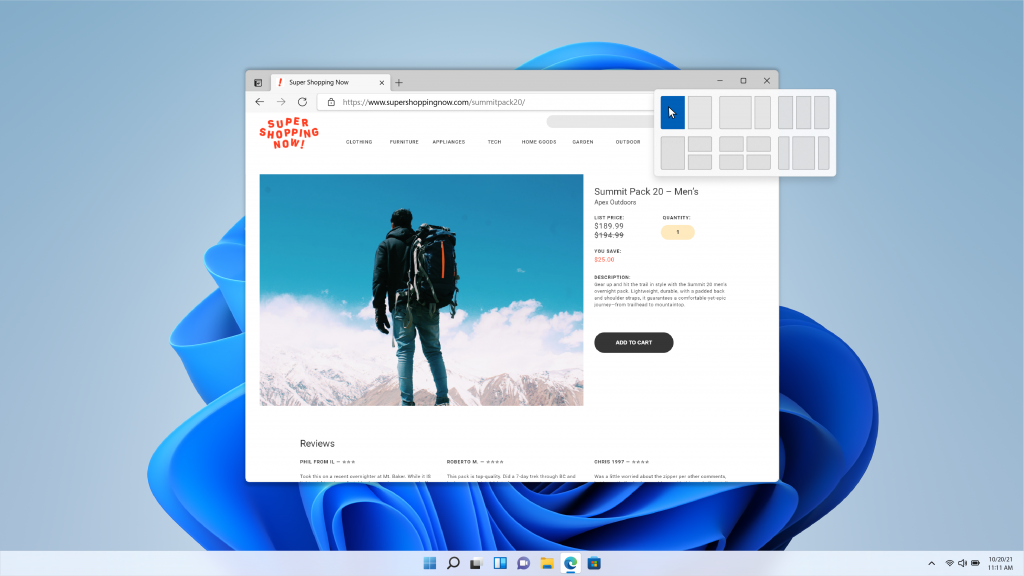
В ОС Windows вы всегда могли работать так, как удобно вам, благодаря множеству окон и возможности группировать приложения. В Windows 11 мы представляем новые функции: Snap Layouts, Snap Group и Desktops — чтобы обеспечить еще большую многозадачность и контроль. Эти новые инструменты помогут вам удобно располагать окна, оптимизировать пространство экрана.
ОБЗОР WINDOWS 11: ЧТО НОВОГО?
Простой и лаконичный дизайн позволит видеть всё, что вам нужно. Благодаря функции Desktops вы можете создавать отдельные пространства для каждой области вашей жизни и настраивать их так, как вам нравится. На одном ПК вы можете создавать рабочие столы для работы, игр, учебы — и с легкостью переключаться между ними.
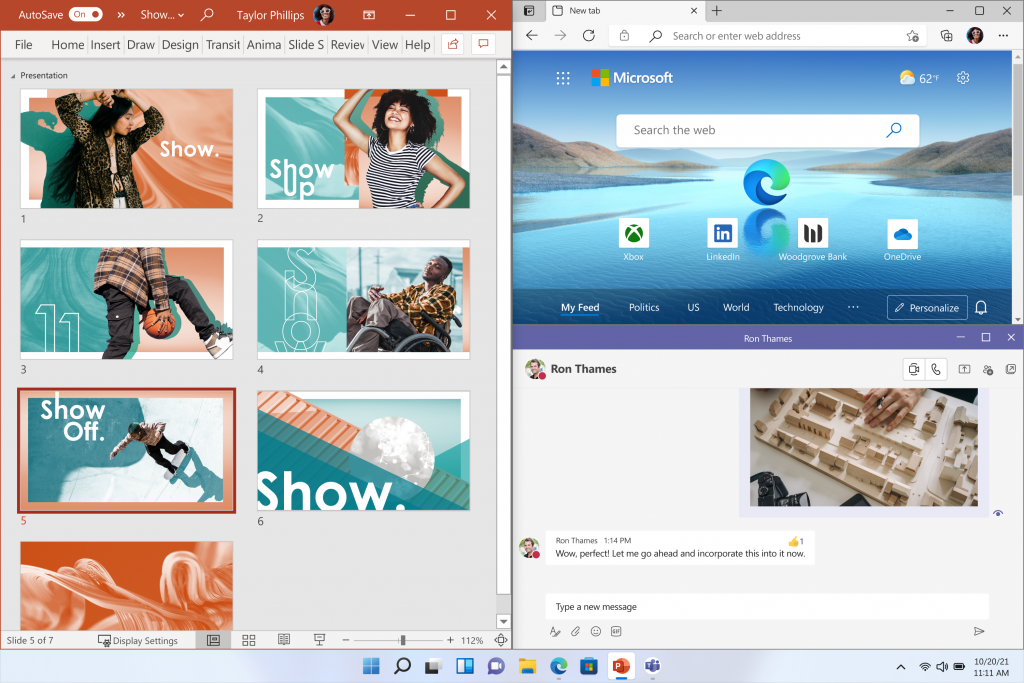
Windows 11 преодолевает сложность и обеспечивает простоту.
Более быстрый способ общаться с теми, кто для вас важен
Еще один критически важный элемент, позволяющий стать ближе к тому, что вы любите, — это новые возможности для общения с людьми, которые для вас важны. Последние полтора года изменили то, как мы взаимодействуем друг с другом в цифровом пространстве. Мир постепенно возвращается к личному общению, но мы стремимся и дальше помогать людям оставаться на связи, где бы они ни были. И мы не хотим, чтобы устройство или платформа, на которых вы работаете, препятствовали этому.
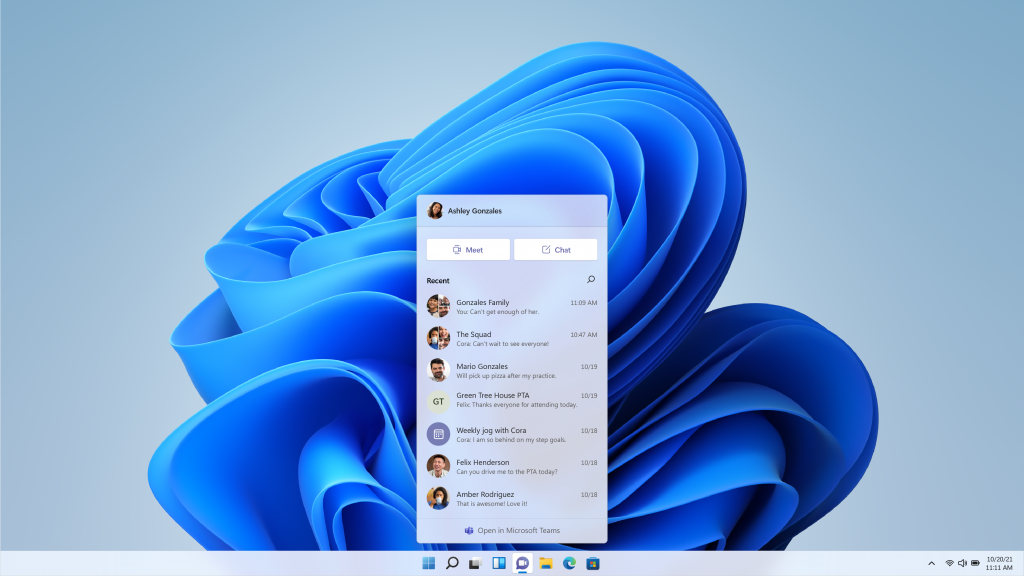
В Windows 11 чат из Microsoft Teams уже интегрирован напрямую в панель задач. Вам доступно мгновенное общение с помощью текста, чатов, голосовых сообщений и видеосвязи с кем угодно и где угодно, какой бы платформой или устройством ни пользовался ваш собеседник — ОС Windows, Android или iOS. Если человек, с которым вы хотите связаться, не установил приложение Teams, вы сможете обмениваться с ним SMS.
В Windows 11 также улучшена интеграция с функциями продуктивности Teams, например, можно запускать свою презентацию или отключать звук прямо с панели задач.
Лучшие в истории возможности для гейминга на ПК
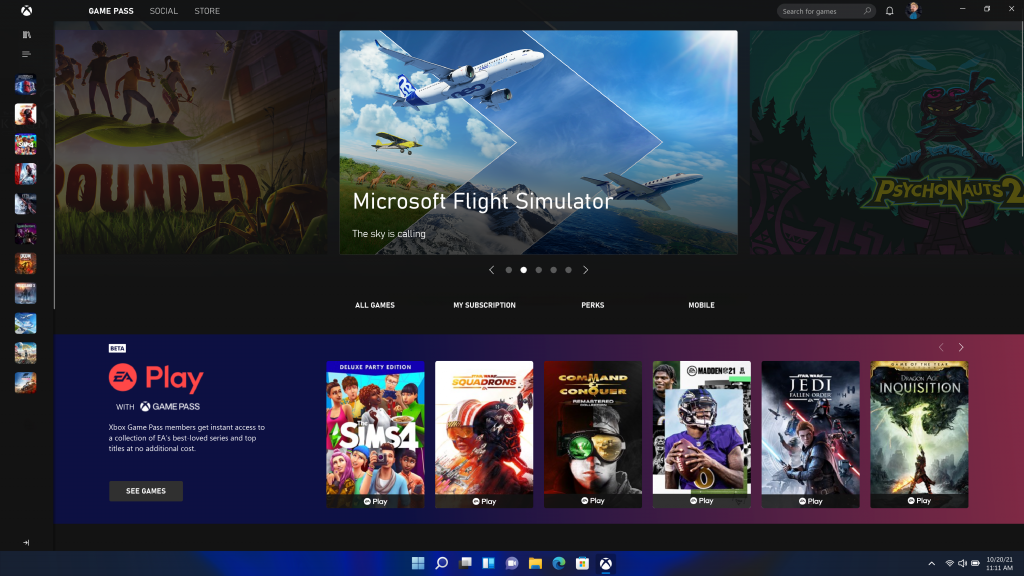
Если вы геймер, Windows 11 просто создана для вас. Гейминг всегда был одним из важнейших элементов Windows. Сегодня сотни миллионов человек по всему миру играют на Windows, наслаждаясь общением с друзьями и близкими во время игры. Windows 11 раскрывает весь потенциал вашего устройства, используя новейшие игровые возможности.
В частности, DirectX 12 Ultimate позволяет окунуться в мир захватывающей графики с высокой частотой кадров; DirectStorage сокращает время загрузки и повышает детализацию игровых миров, а Auto HDR обеспечивает более широкий цветовой диапазон, помогающий ощутить всю глубину визуальных эффектов. Мы остаемся верны нашему обязательству поддерживать аппаратную совместимость — Windows 11 поддерживает ваши любимые аксессуары и периферийные устройства для гейминга на ПК. С Xbox Game Pass PC или Ultimate геймеры получают доступ к более чем 100 высококачественным играм. Новые игры появляются постоянно, а найти других геймеров всё так же просто, независимо от того, играют ли они на ПК или консоли.
Чтобы узнать подробнее о том, что ОС Windows 11 предлагает геймерам, перейдите на страницу Xbox Wire.
Быстрее получать важную информацию
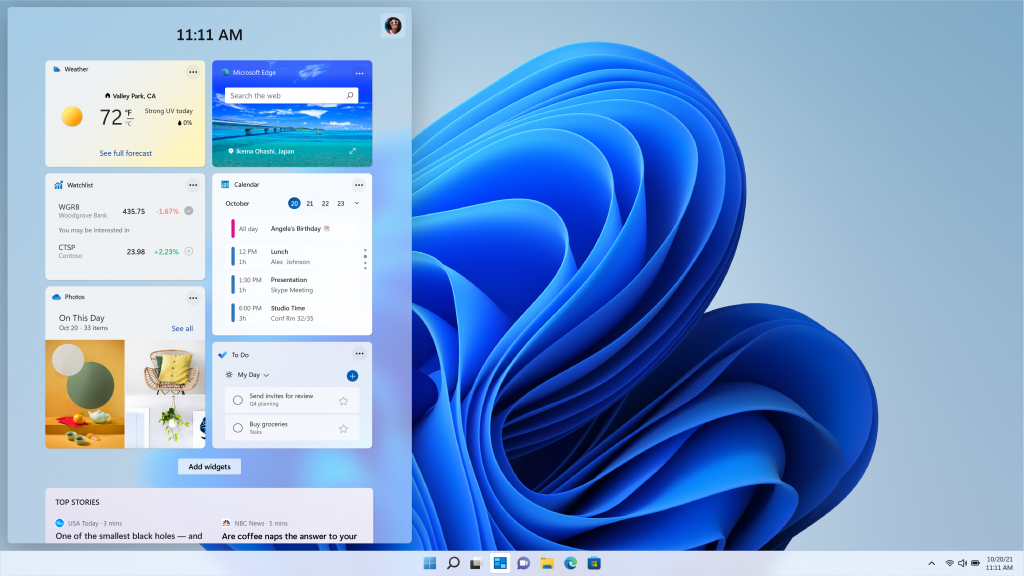
Windows 11 помогает вам получать новости и узнавать нужную информацию быстрее благодаря Виджетам — новой персонализированной ленте новостей на базе ИИ и лучшего в своем классе браузера Microsoft Edge. Даже в те дни, когда мы максимально сосредоточены на работе и творчестве, нам нужны перерывы — встретиться с внешним миром или перезагрузить голову.
Сегодня мы часто берем телефон, чтобы почитать новости, посмотреть погоду или уведомления. Теперь можно открыть аналогичный экран прямо на рабочем столе. Когда вы открываете персональную новостную ленту, она с легкостью скользит по вашему экрану, не мешая выполнению других задач. Для создателей контента и издателей Виджеты открывают новые горизонты персонализации в Windows. Мы стремимся создать постоянный поток новых возможностей как для международных брендов, так и для локальных создателей контента, чтобы преимущества получали и потребители, и креаторы.
Совершенно новый Microsoft Store, где собраны ваши любимые приложения и развлечения
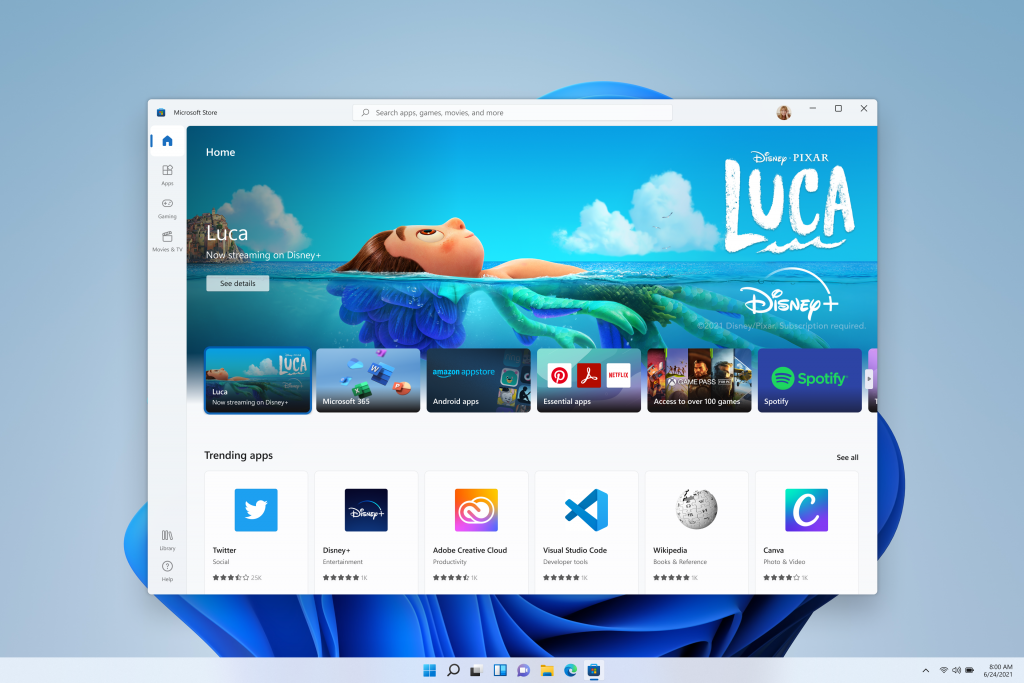
Новый Microsoft Store — ваша надежная площадка для приложений и контента. Здесь вы можете смотреть видео, творить, играть, работать и учиться. Мы переосмыслили его дизайн, сделав Microsoft Store более привлекательным и простым в использовании, а также ускорили его работу.
Мы открываем для вас больше приложений, чем когда-либо, и делаем так, чтобы вам было проще искать контент — приложения, игры, сериалы и фильмы — с помощью историй и коллекций. В ближайшее время мы сможем предложить вам в Microsoft Store лучшие собственные и сторонние приложения, такие как Microsoft Teams, Visual Studio, Disney+, Adobe Creative Cloud, Zoom и Canva. Все они открывают невероятные возможности для развлечений, вдохновения и общения. Загружая приложения из Microsoft Store, вы можете быть спокойны: все они протестированы и являются безопасными для ваших устройств и семьи.
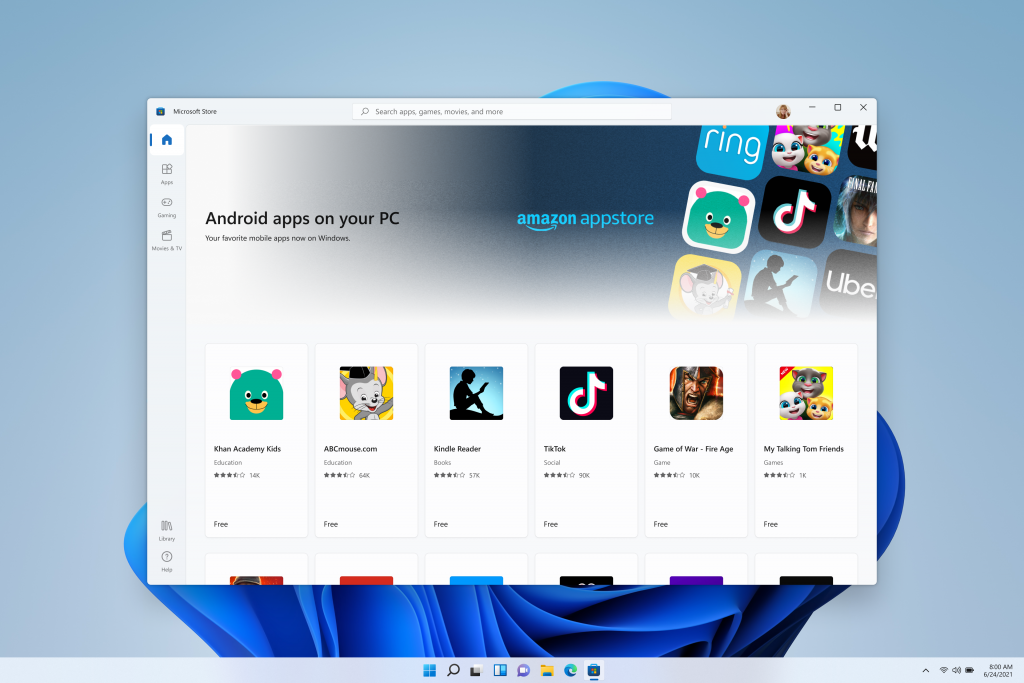
Мы рады сообщить, что приложения Android впервые приходят в Windows. В этом году пользователи смогут находить приложения Android в Microsoft Store и загружать их через Amazon Appstore — представьте, как удобно будет записывать и публиковать видео из TikTok или учиться онлайн в Khan Academy Kids прямо на ПК. В ближайшие месяцы мы расскажем об этом подробнее. Мы с нетерпением ждем начала сотрудничества с Amazon и Intel с помощью технологического приложения Intel Bridge.
Более открытая экосистема с новыми возможностями для разработчиков и создателей контента
Мы предпринимаем шаги, чтобы сделать Microsoft Store еще более открытым и расширить экономические возможности для создателей контента и разработчиков. Разработчики и независимые вендоры ПО (ISV) смогут перенести свои приложения из среды Win32, Progressive Web App (PWA), Universal Windows App (UWP) и любой другой — чтобы охватить больше пользователей. Мы также объявляем о прогрессивных изменениях в нашей политике распределения доходов: теперь разработчики могут самостоятельно продавать свои приложения в Microsoft Store и получать 100% дохода — Microsoft ничего не берет себе. Либо разработчики приложений смогут по-прежнему воспользоваться нашими услугами по продаже с выгодной схемой распределения дохода: 85/15. Мы считаем, что создание более открытой экосистемы в конечном счете будет лучше для наших пользователей, — обеспечивая для них безопасный и беспрепятственный доступ к интересным и полезным приложениям, играм, фильмам, сериалам и веб-контенту.
Подробнее об изменениях в Microsoft Store читайте в глобальном блоге Windows.
Если вы хотите узнать больше о возможностях Windows 11 для разработчиков, посетите блог Windows Developer.
Быстрее, безопаснее и привычнее для ИТ-специалистов
Отличная новость для ИТ-специалистов: Windows 11 построена на базе целостной, совместимой и знакомой вам Windows 10. Вы спланируете и проведете установку Windows 11 точно так же, как делаете это сегодня с Windows 10. Обновление до Windows 11 будет проходить как обычное обновление Windows 10.
Привычные инструменты управления, помогающие вам сегодня, — такие как Microsoft Endpoint Manager, облачная конфигурация, Windows Update for Business и Autopilot — останутся с вами и в будущем, после установки Windows 11. Точно так же, как для Windows 10, мы полностью придерживаемся политики совместимости приложений, что являлось ключевым принципом при создании Windows 11. Остается в силе и наше обещание, что приложения будут работать на Windows 11 с App Assure, сервисом, помогающим нашим клиентам со 150 и более пользователями устранять любые проблемы с приложениями без дополнительной платы.
Windows 11 изначально была задумана как полностью безопасная ОС. Новые встроенные технологии безопасности добавляют защиту «от чипа до облака», при этом обеспечивая производительность и инновационные возможности. Windows 11 — операционная система, готовая к работе в режиме Zero Trust, позволяющая защитить данные и доступ к ним на любых устройствах. Мы работали в тесном сотрудничестве с производителями устройств и процессоров, чтобы повысить базовый уровень безопасности, обеспечивая потребности пользователей в защите в ситуации постоянно растущего числа киберугроз и в новом мире гибридной работы.
Вы можете узнать подробнее о Windows 11 для гибридной работы и обучения в блоге Microsoft 365.
Идеальное время для покупки ПК
С первого дня разработки Windows 11 мы тесно сотрудничаем с нашими партнерами — производителями устройств и процессоров, чтобы обеспечить плавность работы аппаратного и программного обеспечения. Большие результаты возможны благодаря инновациям от AMD с их невероятной графикой на базе процессоров Ryzen, с помощью процессоров Intel 11-го поколения и платформы Evo. Достижения в области ИИ, 5G и поддержка процессоров на архитектуре Arm стала возможна благодаря мастерству Qualcomm. Всё это объединяет Windows 11 с крупнейшей экосистемой аппаратного обеспечения в мире.

Вместе с компаниями Dell, HP, Lenovo, Samsung и другими мы работаем над тем, чтобы большинство ПК*, которые вы можете купить сегодня, были готовы для работы с Windows 11 — в различных форм-факторах и ценовых диапазонах. Вместе мы не только оптимизировали Windows 11 с точки зрения скорости и эффективности, но и сделали так, чтобы новая ОС позволяла вам воспользоваться всеми преимуществами современных инструментов, включая перо, а также управление с помощью касаний и голоса.
Для использования Windows 11 на планшете без клавиатуры мы оптимизировали интерфейс для сенсорного управления, создав больше пространства между иконками на панели задач, увеличив тач-области и визуальные подсказки, чтобы вам проще было менять размер окон и перемещать их, а также добавив новые жесты. Кроме того, мы интегрировали тактильную обратную связь, сделав использование пера еще более реалистичным — позволяя вам слышать и чувствовать вибрации при нажатии, редактировании и создании набросков. И, наконец, мы улучшили голосовой ввод. Windows 11 невероятно эффективна в распознавании речи, она может автоматически расставлять знаки препинания и предлагать полезные голосовые команды, например, «удалить». Это фантастически удобный функционал в ситуациях, когда вы хотите отдохнуть от печати и надиктовать свои идеи.
Windows 11 будет доступна через бесплатное обновление для соответствующих ПК с Windows 10 и на новых ПК уже осенью. Вы можете проверить, доступно ли бесплатное обновление до Windows 11 для вашего ПК с Windows 10 на сайте Windows.com, загрузив приложение PC Health Check. Мы также работаем с нашими розничными партнерами, чтобы ПК с Windows 10, которые вы покупаете сегодня, были готовы к обновлению до Windows 11. Мы начнем предлагать бесплатное обновление для ПК с Windows 10 уже осенью, этот процесс будет продолжаться до 2022 года. На следующей неделе ранняя версия Windows 11 будет доступна в программе Windows Insider — это сообщество поклонников Windows, чьи отзывы всегда очень важны для нас.
Это только начало
Windows — это больше, чем просто операционная система. Она крепко вплетена в нашу жизнь и работу. Теперь это то место, где мы общаемся с людьми, где мы учимся, работаем и играем. Со временем Windows стала привычной и удобной для каждого. Мы надеемся, что появление Windows 11 воодушевляет вас так же, как и нас.
Нам не терпится увидеть, как Windows 11 будет открывать новые возможности для достижений и вдохновлять на творчество.
* Выбирайте ПК, на которых указано, что для них доступны бесплатные обновления; либо уточняйте информацию у продавца.
Источник: blogs.windows.com
Обзор Windows 11. Что нового
Разрабатывая Windows 11, Microsoft осознавала, что новая Windows должна быть мощной операционной системой для настольных ПК. Компания уделила внимание таким важным сферам, как улучшение многозадачности при работе с несколькими окнами, улучшение поддержки нескольких мониторов, поддержка современных игровых технологий и распространение традиционных настольных приложений в Microsoft Store.
Полезные ссылки
- Как узнать, совместим ли ваш компьютер с Windows 11 для бесплатного обновления
- Минимальные системные требования Windows 11
- Как скачать Windows 11?
- Часто задаваемые вопросы о Windows 11
- Безопасность данных в Windows 11, что нового?
- Обзор: Новое меню «Пуск» в Windows 11
- Обзор: Новая панель задач в Windows 11
- Обзор: Поиск в Windows 11
- Обзор: Мини-приложения (виджеты) в Windows 11
- Обзор: Макеты прикрепления и группы привязки в Windows 11
- Обзор: Быстрые настройки и уведомления в Windows 11
- Обзор: Виртуальные рабочие столы в Windows 11
- Обзор: Параметры питания и батареи в Windows 11
- Обзор: Выбор приложений по умолчанию в Windows 11
- Обзор: Новый Проводник в Windows 11
- Обзор: Новое контекстное меню в Windows 11
- Обзор: Новый Microsoft Store в Windows 11
Когда состоится релиз?

Компания Microsoft официально объявила, что Windows 11 выйдет 5 октября 2021 года. С этого дня новую систему можно будет бесплатно установить на совместимые компьютеры и ноутбуки или приобрести новый ПК с предустановленной Windows 11.
Компания отметила, что «совместимые устройства Windows 10» смогут бесплатно обновиться до Windows 11, начиная с 2022 года и как минимум, на протяжении нескольких месяцев. Таким образом, будет применяться традиционная схема поэтапного развертывания.
Смогу ли я установить Windows 11 на своем компьютере?

Не все ПК Windows 10 смогут получить Windows 11. В отличие от Windows 10, которая имела широкую обратную совместимость с предыдущими системами вплоть до Windows 7, в случае с Windows 11 Microsoft решила серьезно повысить системные требования. Для установки Windows 11 вам понадобится компьютер с UEFI, поддержкой Secure Boot, и микросхемой TPM 2.0. Также в системных требованиях упоминается «совместимый 64-битный процессор или однокристальная система (SoC)». Таким образом, все 32-битные и многие 64-битные компьютеры не смогут обновиться до Windows 11.
Чтобы проверить, будет ли Windows 11 работать на вашем устройстве, запустите приложение «Проверка работоспособности ПК» (PC Health Check). Если безопасная загрузка или микрочип TPM отключены в UEFI, то вы получите ошибку «Запуск Windows 11 на этом компьютере невозможен». Когда вы активируете эти функции, устройство будет признано совместимым с новой системой. Вы также можете воспользоваться альтернативным инструментом для проверки совместимости ПК с Windows 11 – WhyNotWin11, которые может показать другие причины, почему ваш компьютер не подходит для новой ОС.
Microsoft заявляет, что продолжит поддерживать Windows 10 до 14 октября 2025 года, поэтому вы можете оставаться на Windows 10, даже если на ваш компьютер нельзя будет установить Windows 11.
Как скачать Windows 11

ОС Windows 11 официально доступна для загрузки и установки. Релиз состоялся 5 октября 2021 года и пользователи совместимых устройств могут скачать и установить новую версию ОС со всеми улучшениями. Microsoft запустила кампанию по бесплатному обновлению систем Windows 10 до новой операционной системы Windows 11.
Если бесплатное обновление до Windows 11 недоступно в Центре обновления Windows, но ваш компьютер отвечает минимальным системным требованиям для установки новой ОС, то вы можете ускорить обновление с помощью утилиты Помощник по установке Windows 11.
Новое меню «Пуск» по центру

Windows 11 получила новое упрощенное меню «Пуск». Живые плитки исчезли, и им на смену пришел список приложений и недавно использованных файлов. Благодаря сервису Microsoft 365 документы, которые вы редактируете в приложениях Office на других устройствах, причем даже на устройствах, не работающих под управлением Windows, будут отображаться здесь как недавние файлы.
Значки панели задач, включая меню «Пуск», также были перемещены в центр панели задач. Как заметил Панос Панай из Microsoft: «Мы ставим Пуск в центр, а он ставит в центр вас».
При желании вы можете переместить значки обратно в левую часть панели задач.
Работа с несколькими окнами и мониторами

Если Windows 8 предполагала наличие одного огромного приложения на большом мониторе ПК, то Windows 11 предполагает работу с несколькими окнами. Microsoft стремится повысить производительность и улучшить функцию привязки окон Snap Assist. Новая функция Snap Layouts позволяет быстро размещать приложения на экране. Просто наведите указатель мыши на кнопку окна «Развернуть», и вы легко сможете выбрать подходящий макет.
Windows 11 также запомнит, где вы размещаете свои приложения, с помощью функции Snap Groups. В новой системе вы можете быстро щелкнуть один значок на панели задач, чтобы открыть группу привязанных приложений. А при изменении ориентации планшетного устройства окна, расположенные рядом, будут автоматически накладываться друг на друга.
В Windows 11 будет улучшена поддержка работы с несколькими мониторами с помощью новых функций стыковки и отсоединения. Когда вы отключаете дополнительный монитор, то окна, которые на нем отображались, будут свернуты. При повторном подключении монитора Windows автоматически вернет окна в исходное положение на этом мониторе.
Быстрая установка обновлений и одно крупное обновление в год
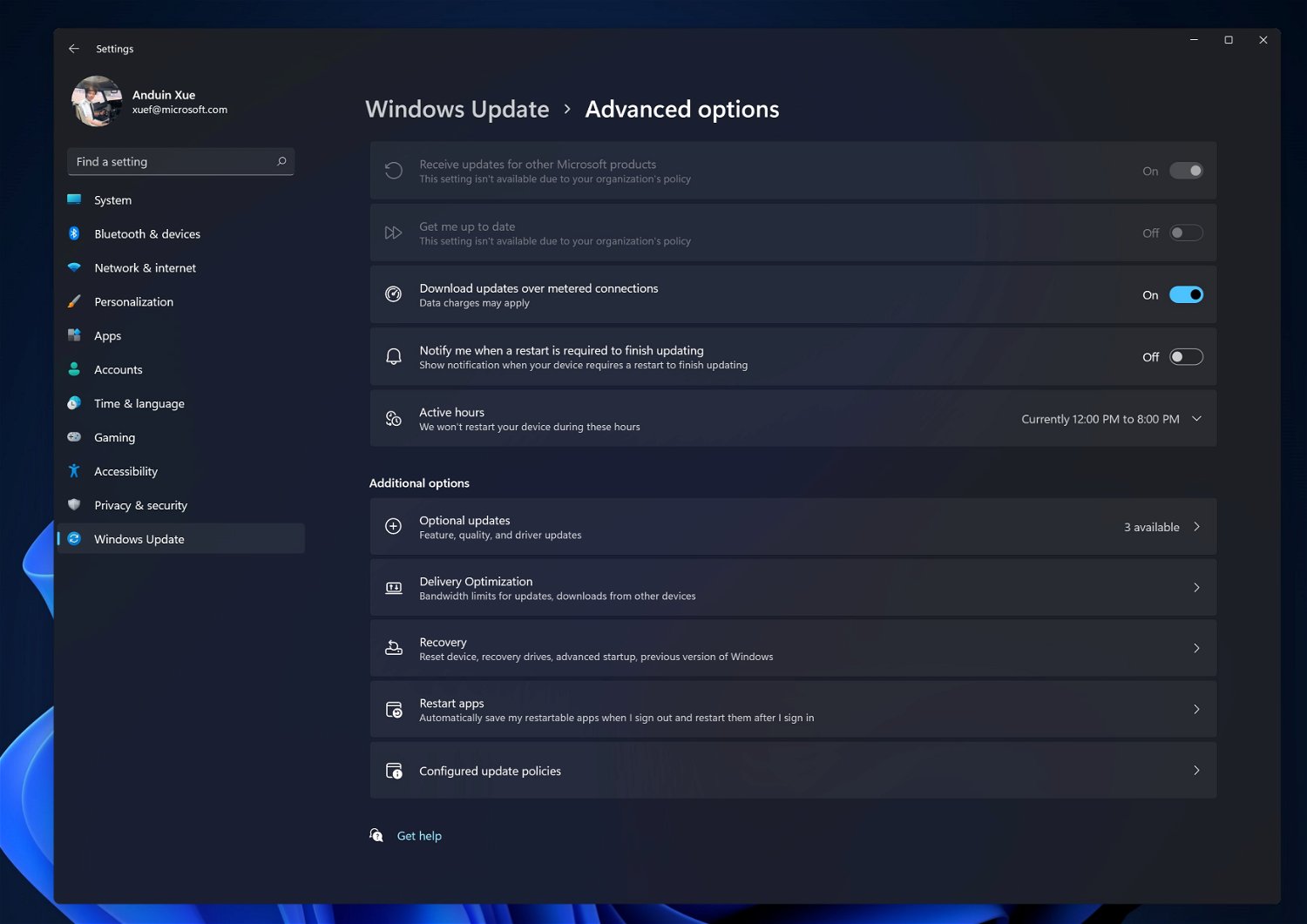
Microsoft сообщает, что улучшила процедуру обновления в Windows 11. Обновление теперь станут на 40% меньше и будут устанавливаться в фоновом режиме.
Компания решила перейти на схему с одним крупным обновлением в год для Windows 11. В Windows 10 компания изначально выпускала по два крупных обновления в год, но данная стратегия приводила к серьезным сбоям и ошибкам.
Теперь Microsoft согласует свой цикл релизов с другими операционными системами, такими как Android от Google, macOS, iOS и iPadOS от Apple — все они получают одно большое обновление в год.
Новый магазин приложений с настольными приложениями

Microsoft позиционирует обновленный Microsoft Store как «единственное надежное место для получения приложений для Windows». На обновленной площадке разработчики смогут размещать традиционные настольные приложения Win32 наряду с UWP- и PWA-приложениями. Могут использоваться и альтернативные фреймворки для создания приложений Windows.
Кроме того, Microsoft позволит разработчикам использовать свои собственные платформы монетизации и не платить комиссию. Другими словами, Valve сможет распространять Steam через Microsoft Store и не платить Microsoft ни копейки.
Представьте, что вы получите каждое используемое вами приложение в Microsoft Store — начиная от Google Chrome и заканчивая Steam. Это действительно ускорит установку и обновление программ. Подобные изменения нужно было представить еще в Windows 8, но опоздание на 9 лет лучше, чем ничего.
Microsoft Store получил обновленный дизайн, в нем появились телешоу и фильмы. Microsoft говорит об ускорении работы площадки. Похоже, что компания признает, что предыдущий магазин был слишком медленным.
Поддержка приложений Android
Обновлено: 31.08.2021. Microsoft отложила поддержку приложений Android в Windows 11 на 2022 год

Microsoft работала над поддержкой приложений для Android еще до релиза Windows 10, но проект был свернут. Теперь поддержка приложений Android появится в Windows 11.
Что же изменилось? Возможно, триггером для Microsoft послужил тот факт, что Apple добавила поддержку приложений iPhone macOS Big Sur.
В Windows 11 вы сможете загружать приложения Android из Microsoft Store и запускать их на своем компьютере. Поддержка Android в Windows разрабатывается в партнерстве с Amazon Appstore с использованием технологии Intel Bridge Technology. Сами мобильные приложения будут распространяться через Microsoft Store. Также появилась информация, что в Windows 11 можно будет устанавливать сторонние Android-приложения.
Виджеты и приложение «Чат»

На панели задач Windows 11 появилась отдельная кнопка виджетов. В утекшей сборке она не впечатлила — данная функция напоминает переименованную версию виджета «Новости и интересы» из Windows 10.
Финальная версия будет поддерживать виджеты от сторонних разработчиков и установленных приложений. В итоге данная функция станет полностью настраиваемой полезной панелью, а не просто витриной сервисов Bing.
Microsoft также интегрирует Microsoft Teams в панель задач с помощью функции «Чат». Вы можете использовать функцию чата для текстовых разговоров и видеозвонков с людьми. Microsoft Teams широко известен как инструмент делового общения, но Microsoft хочет сделать его доступным для всех пользователей — вероятно, потому что Skype в последнее время теряет популярность.
Улучшения для игр

Microsoft рассказала о новых игровых функциях в Windows 11, таких как поддержка DirectX 12 Ultimate и подписка Xbox Game Pass для ПК, которая предлагает неограниченный доступ к библиотеке компьютерных игр за ежемесячную плату.
Есть и другие новшества, заимствованные у Xbox Series X.
Компания добавляет поддержку технологии Auto HDR, которая улучшит качество графики в устаревших играх, не поддерживающих HDR. Без этой функции технологии HDR доступны только для игр, созданных с их поддержкой на совместимых с HDR мониторах. Microsoft продемонстрировала работу Auto HDR в Skyrim, где цвета стали более яркими и живыми.
Некоторые ПК с Windows 11 будут «оптимизированы для DirectStorage» — для этого им потребуется высокопроизводительный твердотельный накопитель NVMe и соответствующие драйверы. На этих ПК игры будут загружать данные из системного хранилища сразу на видеокарту, не нагружая процессор. В результате должны ускориться загрузка игр и загрузка ресурсов во время игрового процесса.
Стоит обновиться
Windows 11 пока кажется действительно достойной ОС с множеством интересных и полезных изменений. Например, голосовой помощник Cortana больше не будет загружаться при старте системы, что должно порадовать системных администраторов.
Сомнительным изменением является перемещение меню «Пуск» в центр панели задач, но вы сможете вернуть его на привычное место в несколько кликов.
Источник: www.comss.ru
Обзор новой операционной системы Windows 11
Windows с нами уже 35. Первая версия Windows 1.0x была выпущена аж 20 ноября 1985 года.
реклама
24 июня компанией Microsoft была официально проведена презентация Windows 11.

рекомендации
3070 за 50 тр в Ситилинке
MSI 3050 за 28 тр в Ситилинке
4080 по старой цене в Регарде, за 100+
Компьютеры от 10 тр в Ситилинке
13900K в Регарде по СТАРОМУ курсу 62
5 видов 4090 в Ситилинке по норм ценам
Новый 13700K и KF дешево в Регарде
RTX 4080 — 6 видов в Регарде
Упала цена Ryzen 7600 4.7ГГц
13600K очень дешево в Регарде
Хотя, кстати, незадолго до этого в интернет слили раннюю сборку новой операционной системы, установка которой была доступна каждому. На презентации операционная система сравнивалась с домом: таким же вдохновляющим, безопасным, дружелюбным, в который можно вернуться.
Новая OC выглядит современной, свежей, красивой. У нее не только обновлены иконки. Изменения дошли и до тем, элементов UI, анимаций. Операционная система стала лучше и изнутри: у нее повысились безопасность и быстрота, которая видна, например, при серфинге в сети или при распознавании лица в Windows Hello.
реклама
var firedYa28 = false; window.addEventListener(‘load’, () => < if(navigator.userAgent.indexOf(«Chrome-Lighthouse») < window.yaContextCb.push(()=>< Ya.Context.AdvManager.render(< renderTo: ‘yandex_rtb_R-A-630193-28’, blockId: ‘R-A-630193-28’ >) >) >, 3000); > > >);
В этом статье я расскажу о всех важных моментах новой OC.
Основные минусы Windows
Перед тем, как перейти к новшествам Windows 11, хотелось бы отметить основные минусы Windows. У Windows есть масса недостатков. Начнём с того, что она не умеет работать с двумя мониторами. Windows 11 этот вопрос должна решить.
Система, которая называется «Окна» до сих пор не умеет нормально работать с окнами. До сих пор нельзя нажать по окну правой кнопкой мыши, чтобы выскочила опция его закрепления, что не дает другим окнам его перекрыть. Допустим, нам нужно работать с проводником. Однако мы не можем сделать так, чтобы он был поверх всех других окон.
Также OC корявая с точки зрения масштабирования. Лишь спустя несколько лет после релиза система начала нормально работать с 4K и 2К разрешением.
реклама
До сих пор в системе не перерисовано огромное количество интерфейсов. Например, панель управления и диспетчер устройств до сих пор имеют дизайн от Windows 7.
Также в Windows 10 так и не завезли нормальных виджетов. Ранее уже была попытка внедрить их в Windows 7. Но давайте будем честны: она была так себе.
Что нового?
Общие изменения
- Живые плитки официально были убраны.
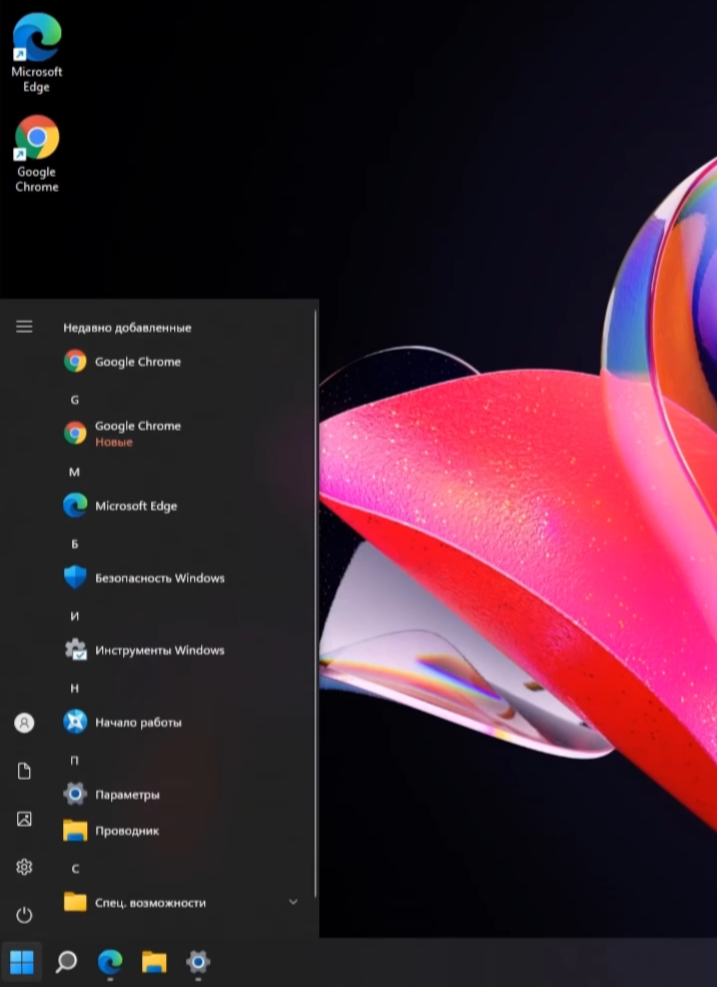
Меню пуск без Живых плиток
реклама
- Меню Пуск вместе с поиском и списком задач теперь размещаются по центру. Теперь интерфейс больше напоминает MacOS. Если же вам нравится их старое расположение, то их можно переместить обратно влево.

Панель задач с приложениями по центру
- Появились анимации. Кстати, ранее их не было.
- Теперь у окон закругленные края. Сами окна стали замылено-прозрачными.
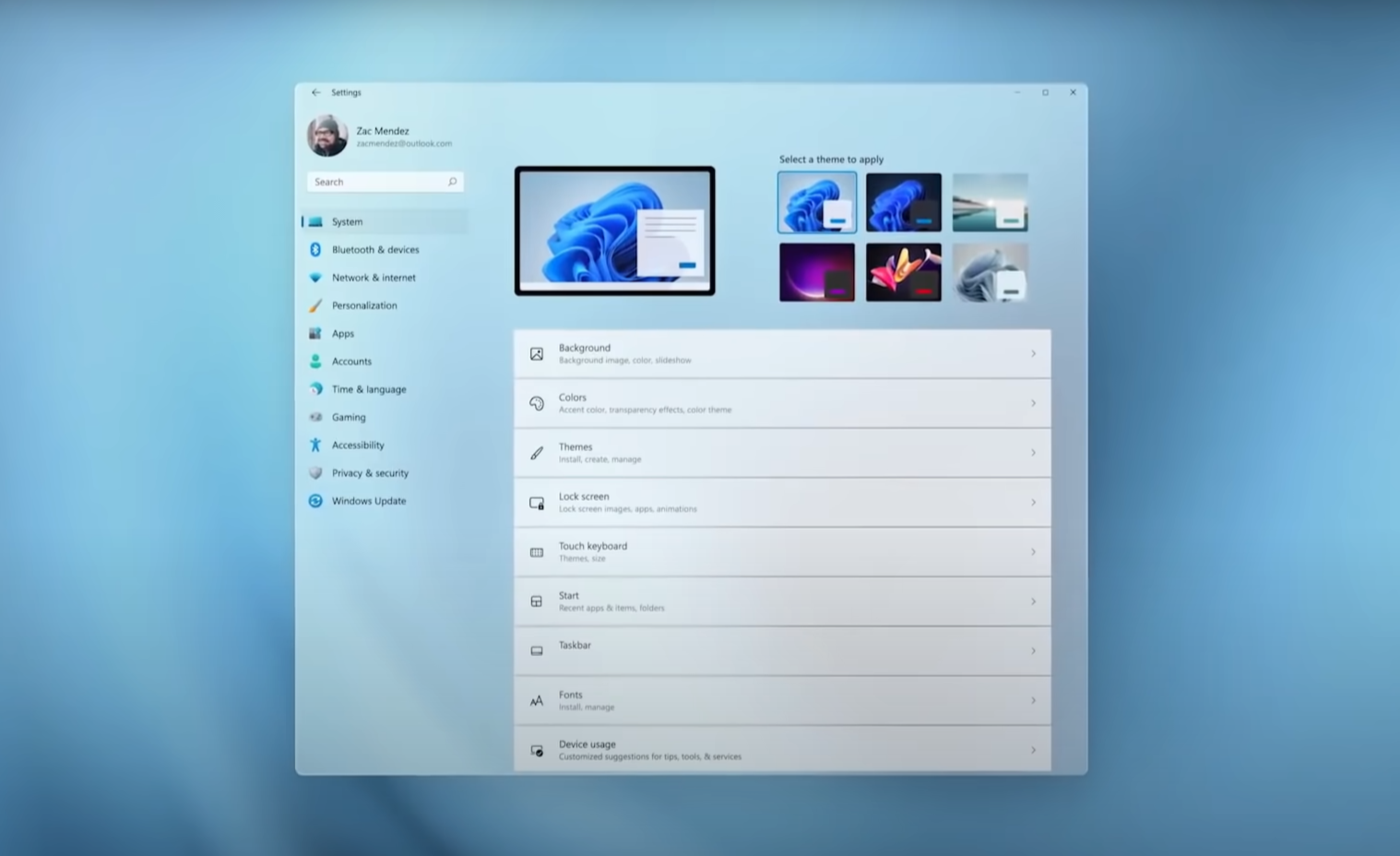
Закругленные края окон
-
Появились новые звуки, темная и светлая темы, а также новые обои.



- Вес обновлений уменьшился на 40 процентов. Теперь они могут накатываться в фоне.
- Разработчики затронули и энергосбережение и сделали операционную систему более отзывчивой.
Теперь более детально
Работа с окнами
Автоматизированная группировка окон
Появилась автоматизированная группировка окон. При клике на окно вам предлагаются варианты сортировки. Это без сомнений отличная функция, позволяющая упростить работу в многооконном режиме.
Работа с несколькими мониторами.
Работа с несколькими мониторами
Также они вспомнили и про работу с двумя мониторами. Отключая второй монитор, приложения больше не будут перемещаться на оставшийся монитор, как это было ранее. Раньше это было крайне неудобно, потому что рабочий стол сжимается. То, что было на рабочем столе на втором экране, перемещается на первый. Все открытые окна сжимаются на первый экран.
Теперь же они будут там просто сжиматься. И, когда вы подключите экран заново, они там появятся.
Microsoft Store
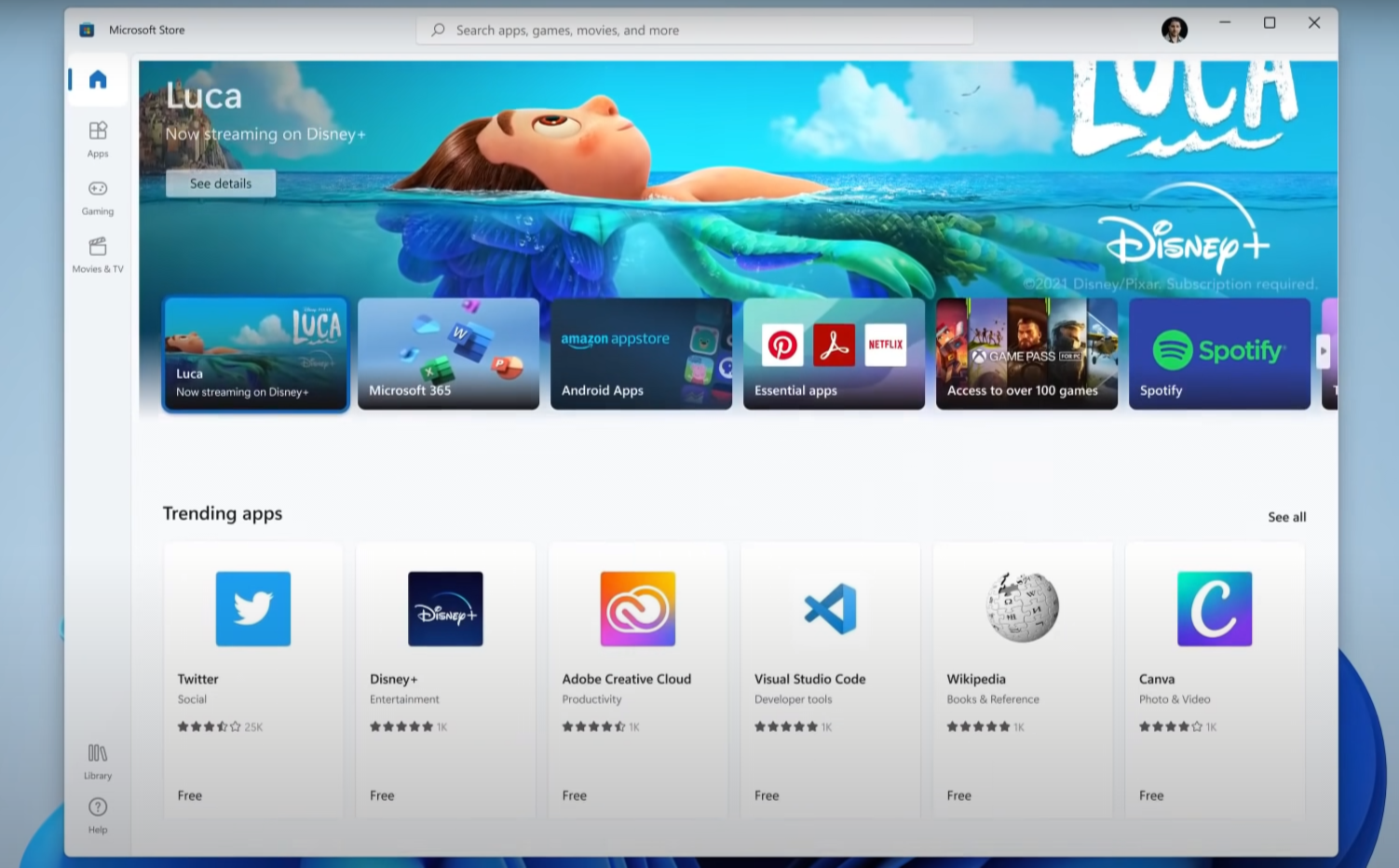
Microsoft Store
Также в Windows 11 появилась тесная интеграция с Android приложениями, доступными в Microsoft Store, который они, кстати, переизобрели и изменили в нем дизайн. Они улучшили условия для разработчиков, что должно сделать магазин приложений более популярным.
Microsoft Teams
Microsoft отказывается от Skype. Теперь вместо него будет Microsoft Teams, который будет интегрирован в Windows 11. Это что-то вроде FaceTime от Apple, только у Windows.
Виджеты
Наконец они появились в Windows 11. Список акций, календарь, погода, заметки и всё такое. Можно, кстати, сделать для них отдельный экран виджетов.
Унификация

Windows стремится унифицировать тач и мышечный интерфейс. Система одинаково функциональна как для тач интерфейса, так и для классического. На презентации новой OC демонстрировалась работа на Microsoft Surface (планшет от Microsoft). Там парень пользуется им как обычным ноутбуком, потом отсоединяет, и интерфейс приспособлен уже к использованию тача.
Теперь он поддерживает жесты, у него экранная клавиатура, поддержка стилуса. Все системы будут в будущем унифицированы.
Системные интерфейсы
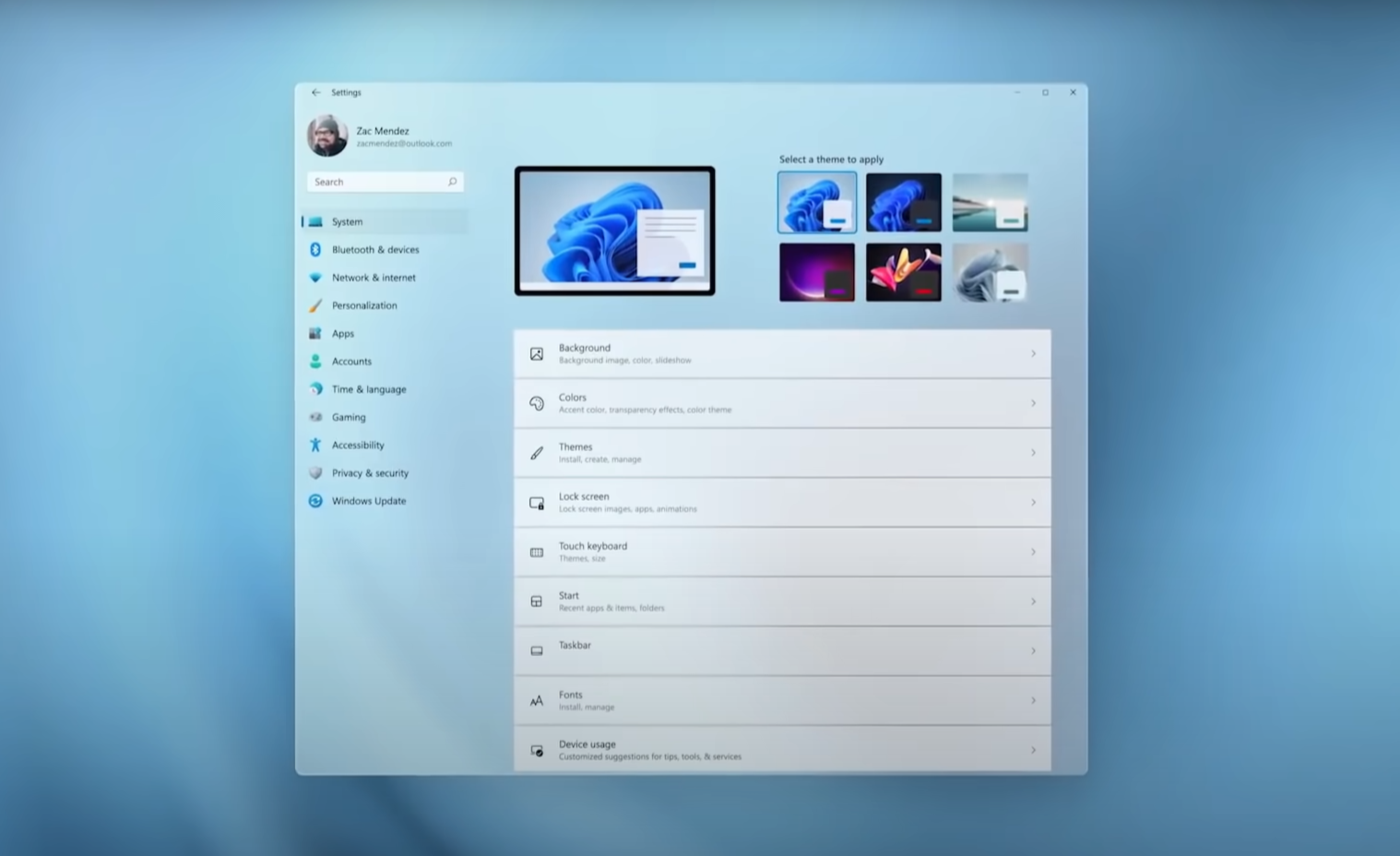
Теперь все системные приложения Microsoft перерисованы по-новому, все они в едином стиле.
Windows – игровая платформа
Microsoft нам напомнили, что OC Windows — это самая популярная игровая платформа. Теперь операционная система поднимет уровень графики.

В Windows 11 добавили поддержку Auto HDR, которая ранее была реализована в консолях. Разница в изображении между стандартным и динамическим диапазоном на самом деле впечатляет. Во многих уже выпущенных играх появится поддержка Auto HDR. Причем для этого ни разработчики, ни игроки ничего делать не должны, технология будет работать сама.
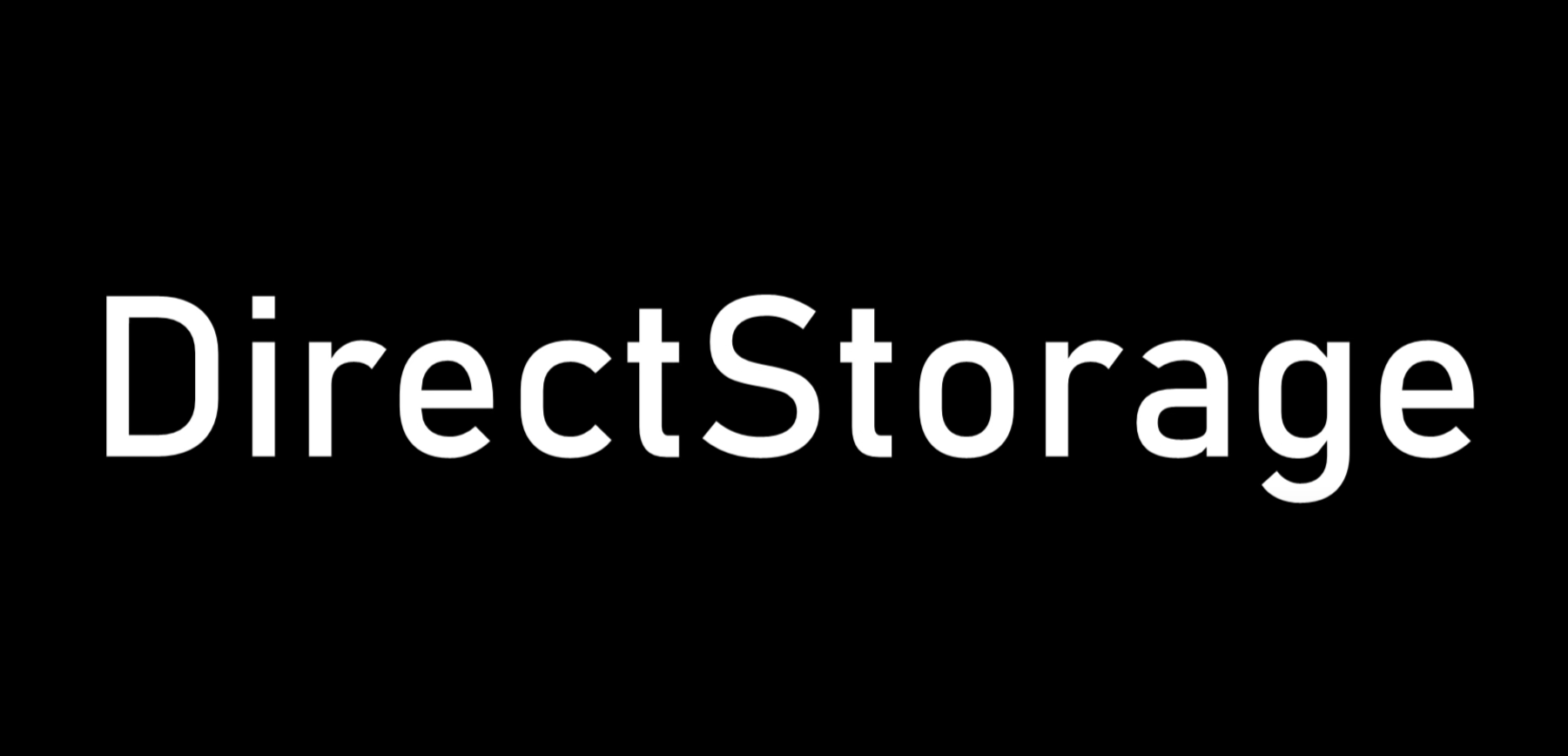
Следующее – это скорость. Добавили DirectStorage. Это api-интерфейс, который позволяет загружать игры гораздо быстрее. Новый интерфейс позволяет сразу же в графический процессор отправлять много сжатых файлов без участия центрального процессора. Всё это влияет на скорость загрузки игр.
Эта технология есть в Xbox, теперь она будет в и Windows 11.
Во-первых, теперь игры на Windows 11 будут загружаться быстрее, а загрузочные экраны будут меньше. Также плюс этой технологии в том, что она дает разработчикам возможность создания все больших игровых миров. Эта технология очень сильно изменит то, как будут выглядеть новые игры.
Во-вторых, будет меньше загрузка на центральный процессор. Всё это вместе позволит вам на слабом железе с установленным Windows 11 получить больший FPS.
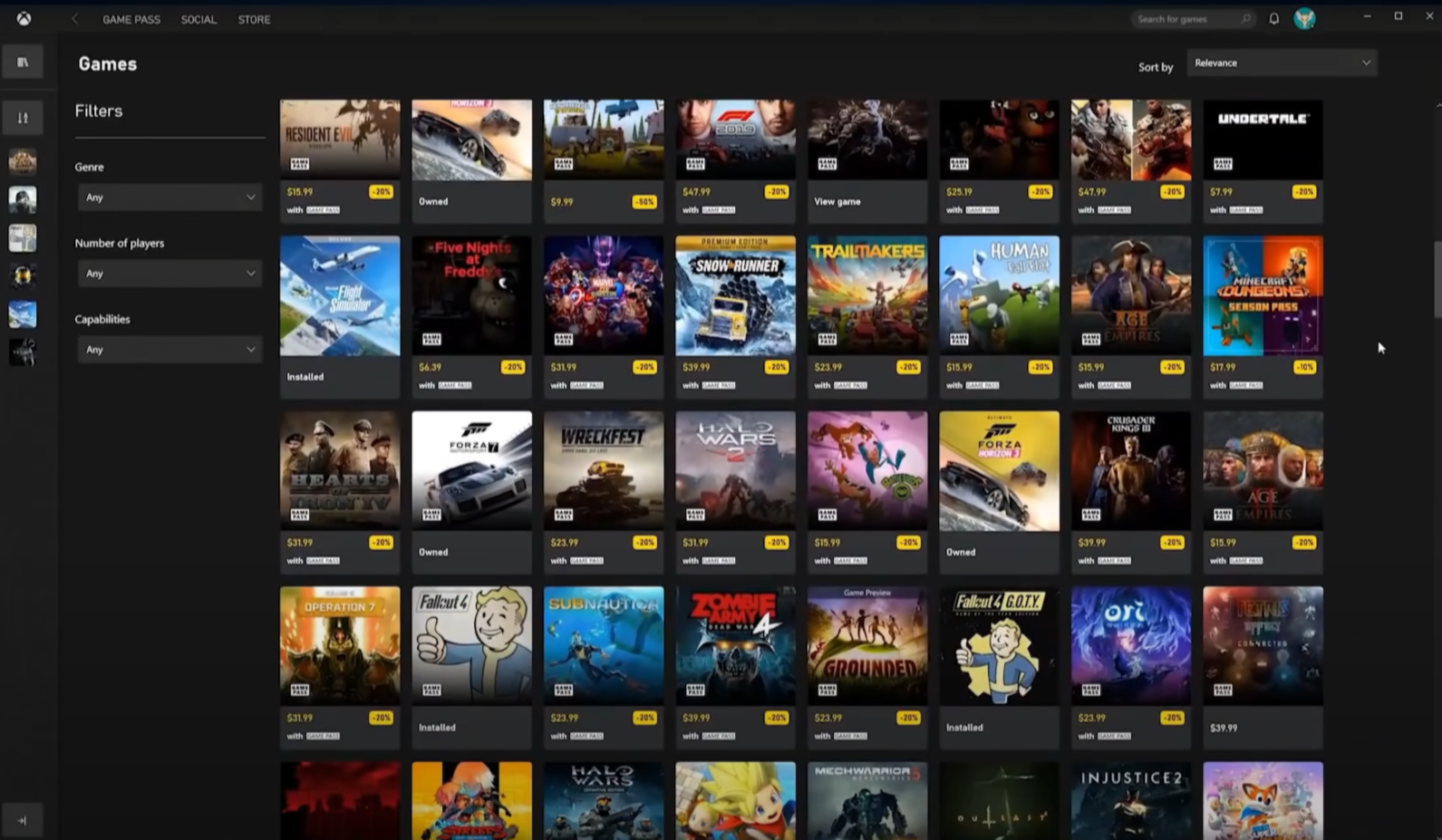
Xbox Game Pass
Также в новой операционной системе полностью интегрируют библиотеку игр Xbox Game Pass. Оформляя подписку, вам станет доступно огромное количество игр от различных разработчиков. Ряд игр обновляется ежемесячно. Интегрировали и облачный гейминг, позволяющий запускать игры с самыми большими требования на компьютерах практически любой мощности.
На этом, пожалуй, все. А как вам изменения в новой Windows?
За пост начислено вознаграждение
Источник: overclockers.ru
Два месяца c Windows 11: обзор и опыт использования новой ОС Microsoft
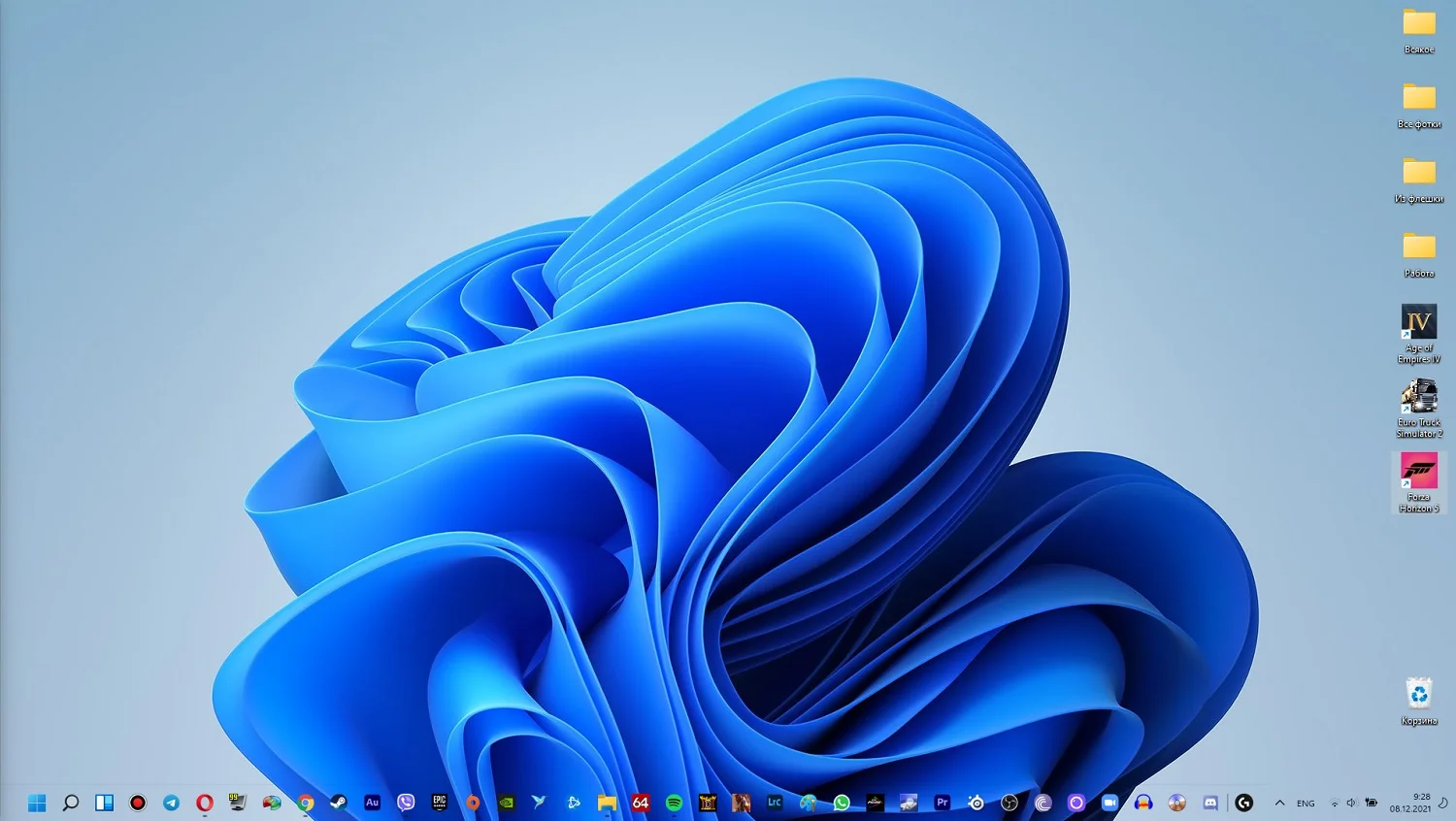
Windows 11 вышла два месяца назад. Многие пользователи всё еще не решаются обновиться до новой версии, опасаясь долгого привыкания, багов и различных упущений. Все это действительно актуально для прошлых ОС Microsoft, но почти не для этой. Новая операционная система похожа не на полноценное обновление, а скорее на лёгкий визуальный апдейт с ограниченным набором новых возможностей и более современным интерфейсом. Объясняем, чем понравилась ОС, в чём ее достоинства и недостатки.
Как выглядит Windows 11
Обновлённый дизайн
Windows 11 получила обновлённый дизайн: полностью переделаны все значки в контекстном, меню, на рабочем столе и в проводнике. Общий стиль посветлел, углы на окнах скруглили и завезли новые системные звуки.
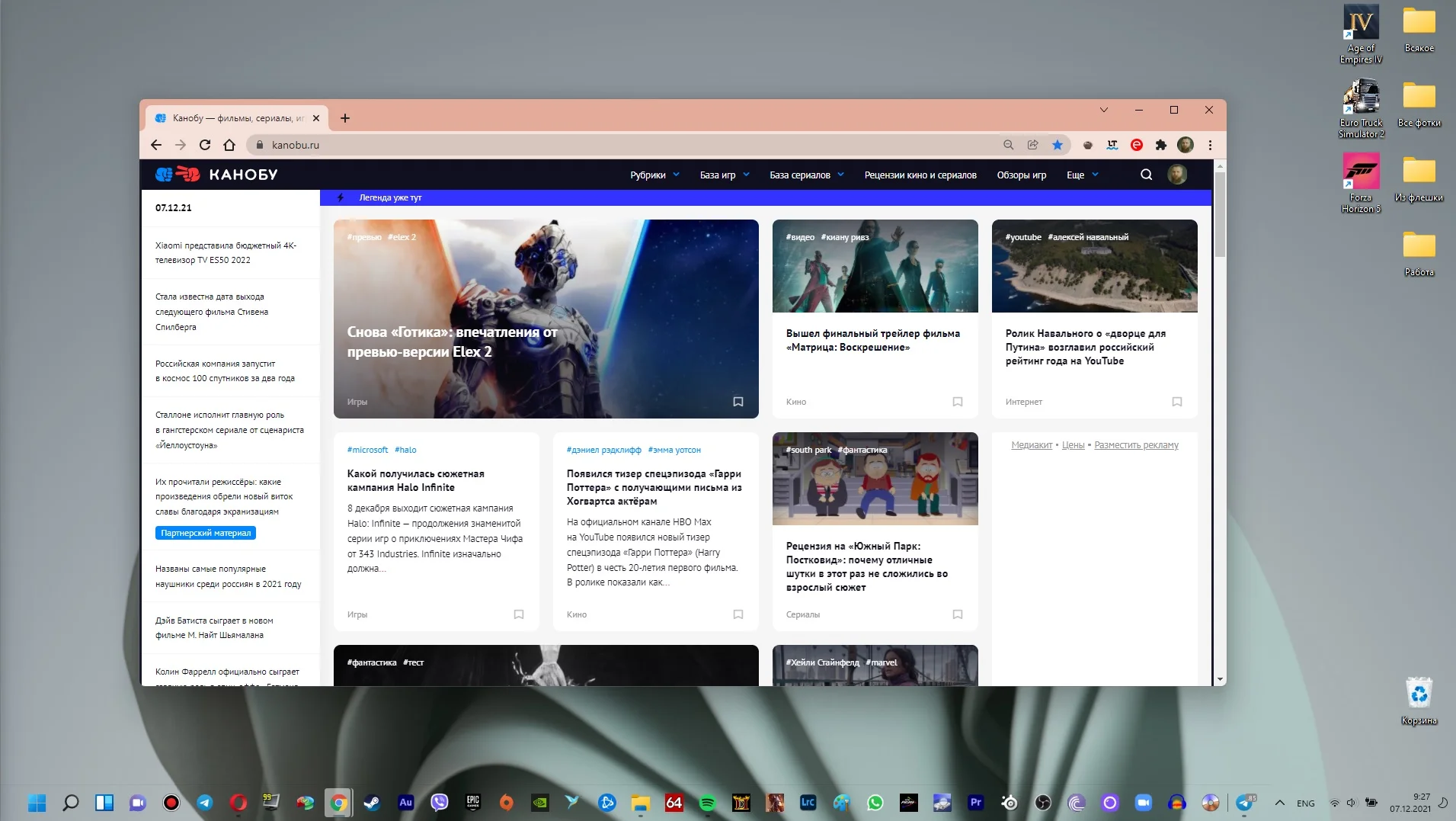
Контекстное меню
Переделали контекстное меню при клике на папку. Оно стало меньше и теперь здесь есть новые значки, отвечающие за «Вырезать», «Вставить», «Копировать» и «Удалить».
Если нужного пункта не видно, то внизу можно выбрать «Показать дополнительные параметры», после чего откроется меню чуть побольше и оно максимально похоже на то, что было в Windows 10, только окнам скруглили углы.
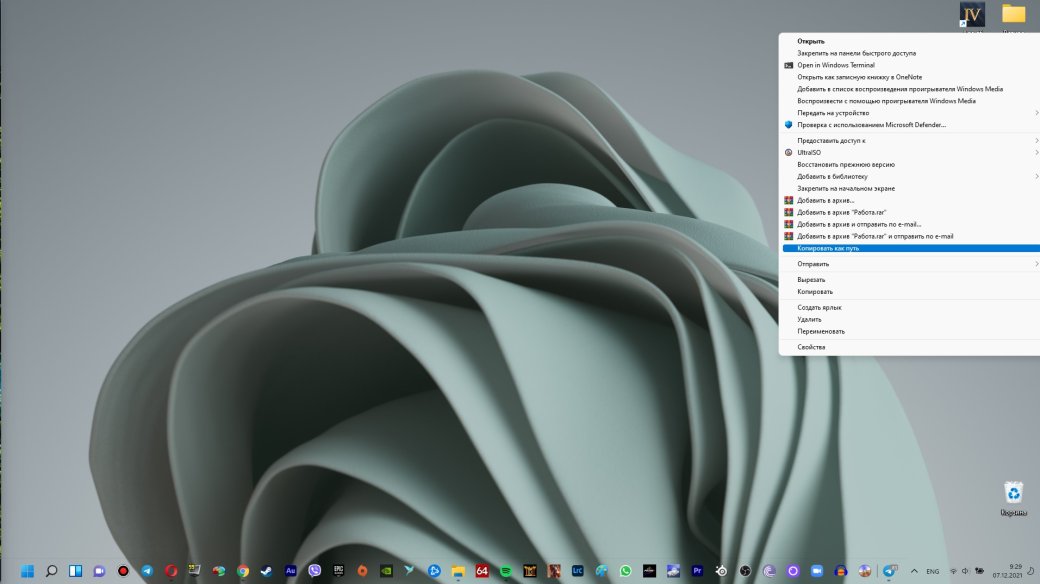
Интерфейс
Базовых цветов интерфейса немного, но все они мягкие и с постельными оттенками. Нет ничего яркого, выделяющегося и раздражающего взгляд. Даже темная тема с неоновыми акцентами синего и фиолетового смотрится аккуратно и не режет глаза.
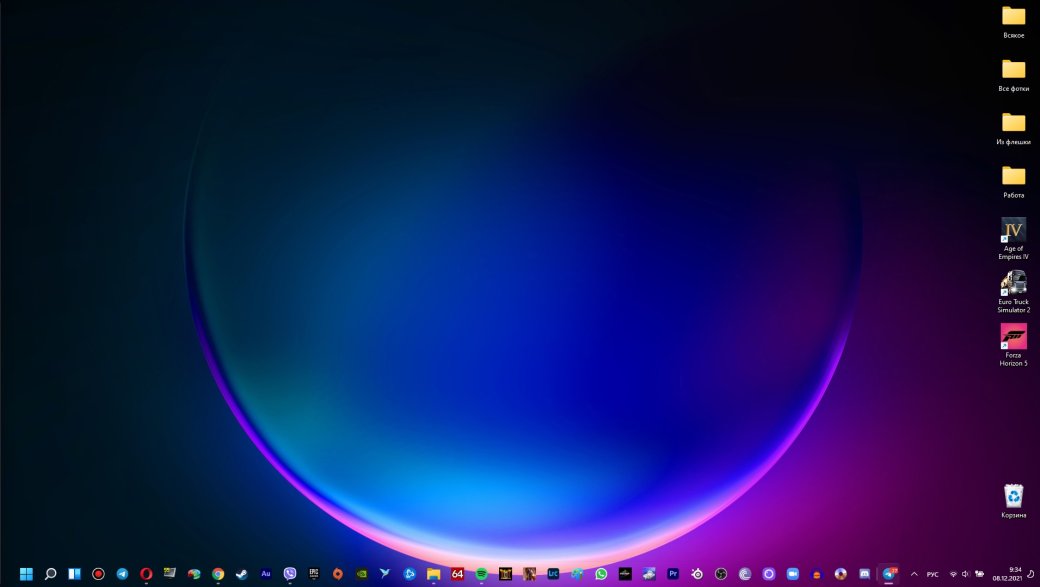
Microsoft Store
Улучшили и внешний вид встроенного магазина Microsoft Store. Он уже не смотрится так громоздко и запутанно, как раньше. Теперь он ближе к Play Market, но иконки программ разместили слишком близко друг к другу, отчего найти что-то бывает сложнее, чем хотелось бы. Зато теперь можно посмотреть превью выбранного приложения без необходимости заходить на его страницу.
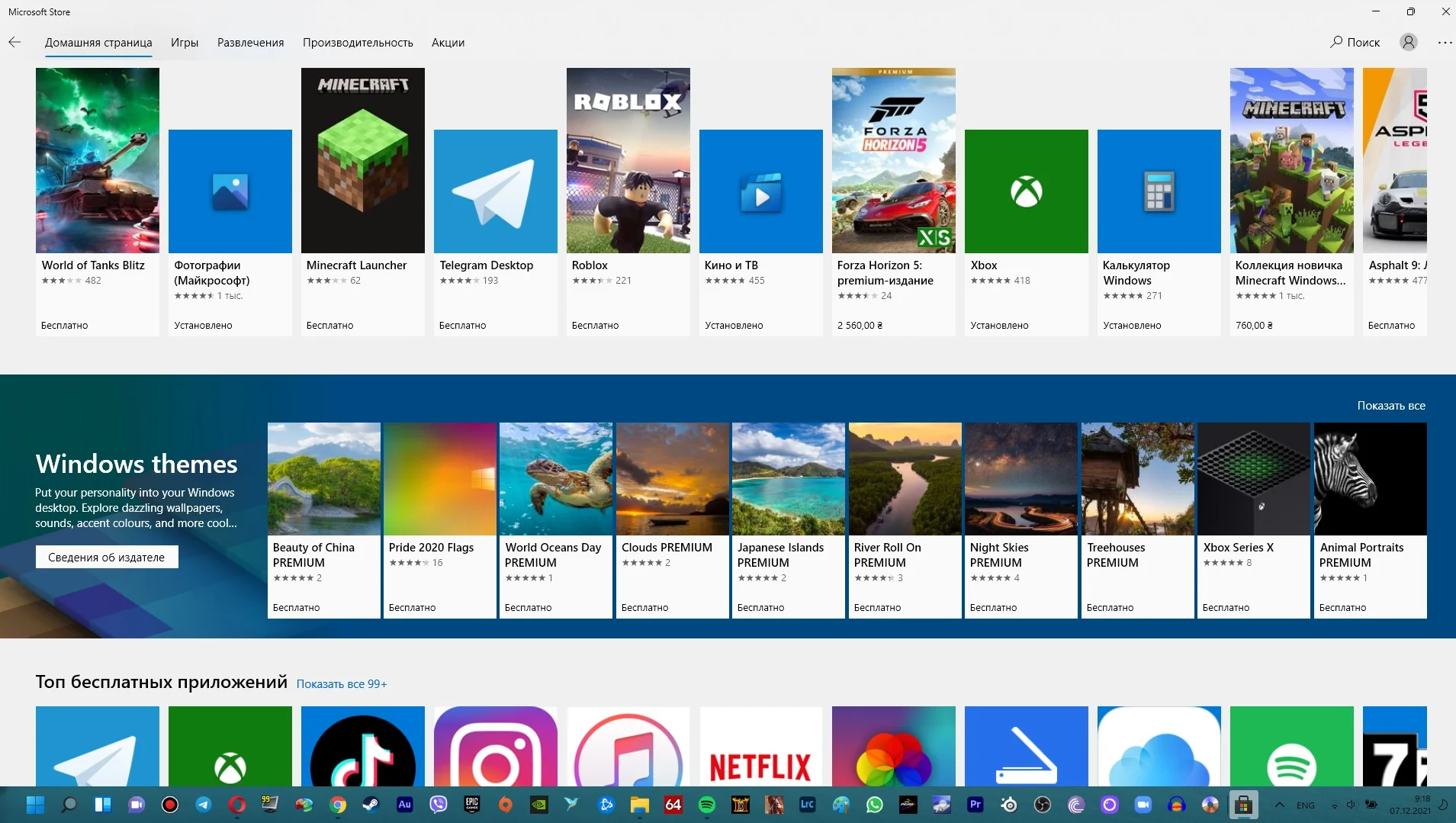
Меню «Пуск»
Одно из главных визуальных и функциональных изменений — меню «Пуск». У него теперь новый значок и внешний вид, да и всплывает оно внизу и посередине экрана, а не в левом углу, как в раньше. При желании его можно вернуть на привычное место.
«Пуск» сделали аккуратным и минималистичным. Вверху строка поиска, чуть ниже закрепленные приложения, а под ними интеллектуальный подбор программ, которые по мнению системы могут пригодиться пользователю или то, что он недавно запускал.
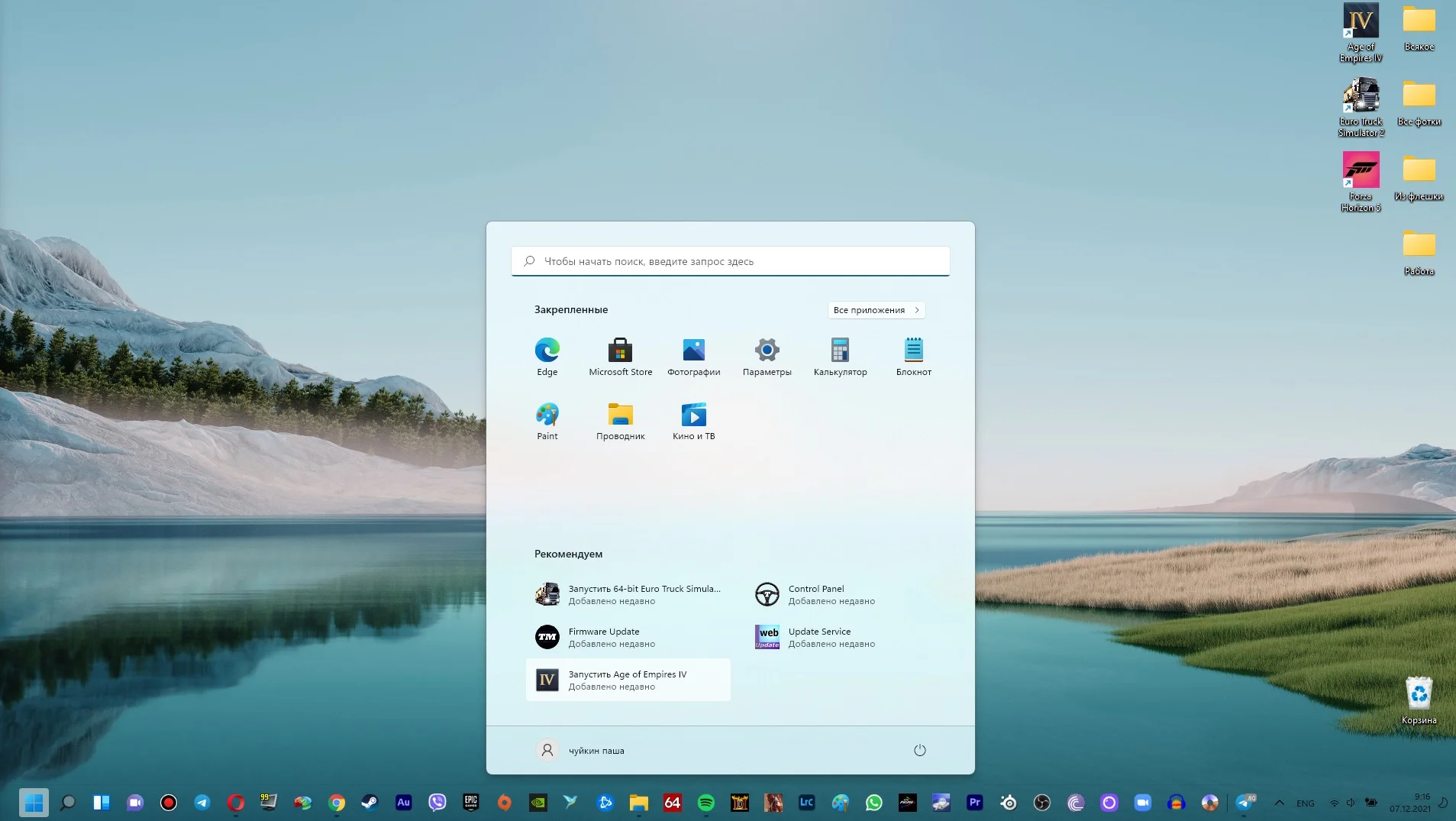
Какие функции появились
Многооконный режим
Windows 11 получила различные многооконные режимы. Почти любое приложение, папку или программу можно сочетать с другим в нескольких вариациях.
Чтобы настроить этот момент под себя, нужно навести курсор на значок «Развернуть» (два квадратика) в правом верхнем углу. После наведения появится окно с различными шаблонами, а при выборе подходящего нужная папка или программа автоматически «прилипает к своему месту и впредь открывается именно в таком виде. Чтобы убрать настройку, достаточно слегка сдвинуть окно в сторону.
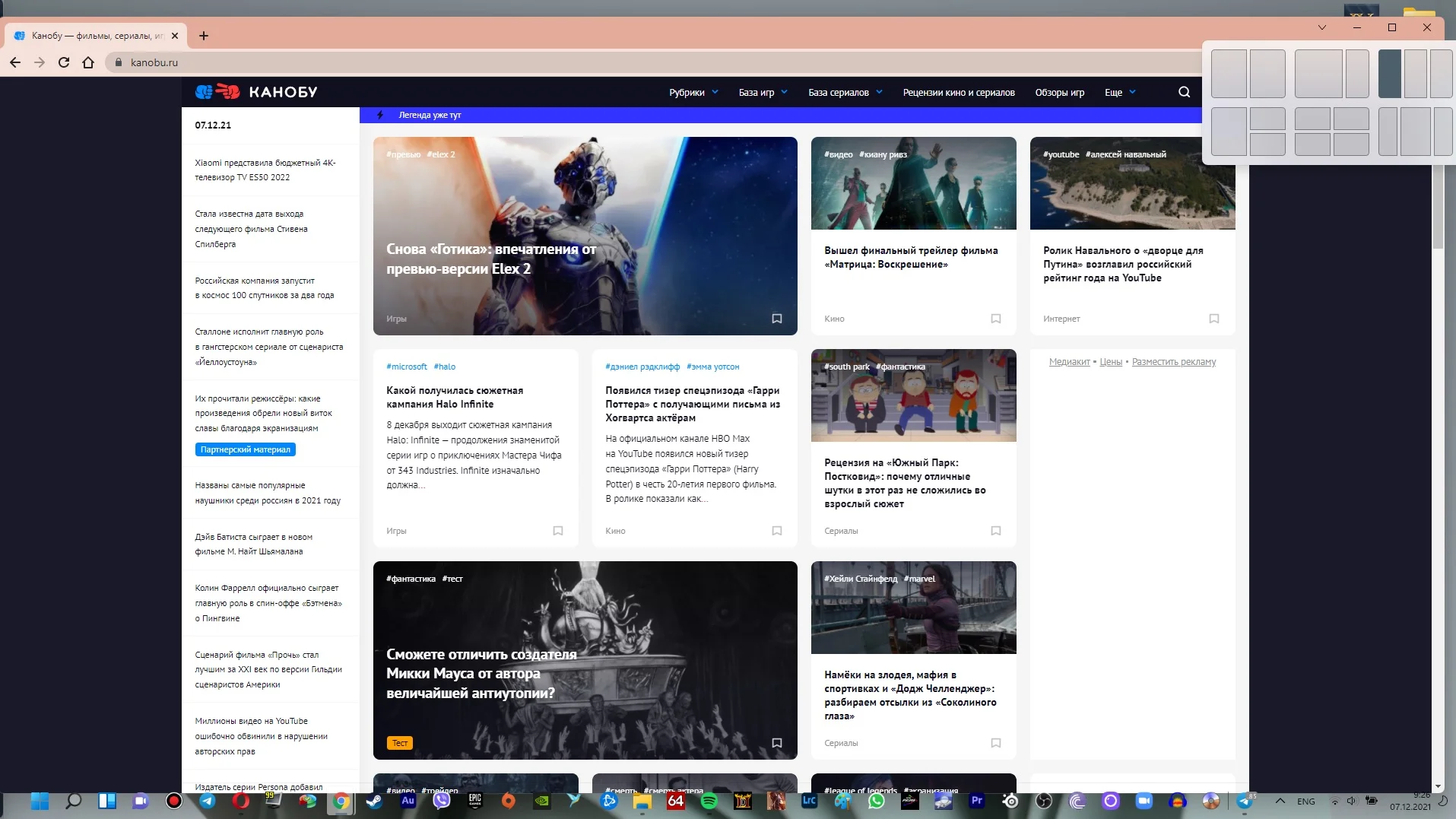
Такой вариант удобен для работы с несколькими приложениями одновременно. Например, слева на пол экрана вы открываете браузер, а справа у вас текстовый редактор. Или экран делится на три окна, а к описанным выше добавляется окно плеера, калькулятор, видеоредактор и так далее.
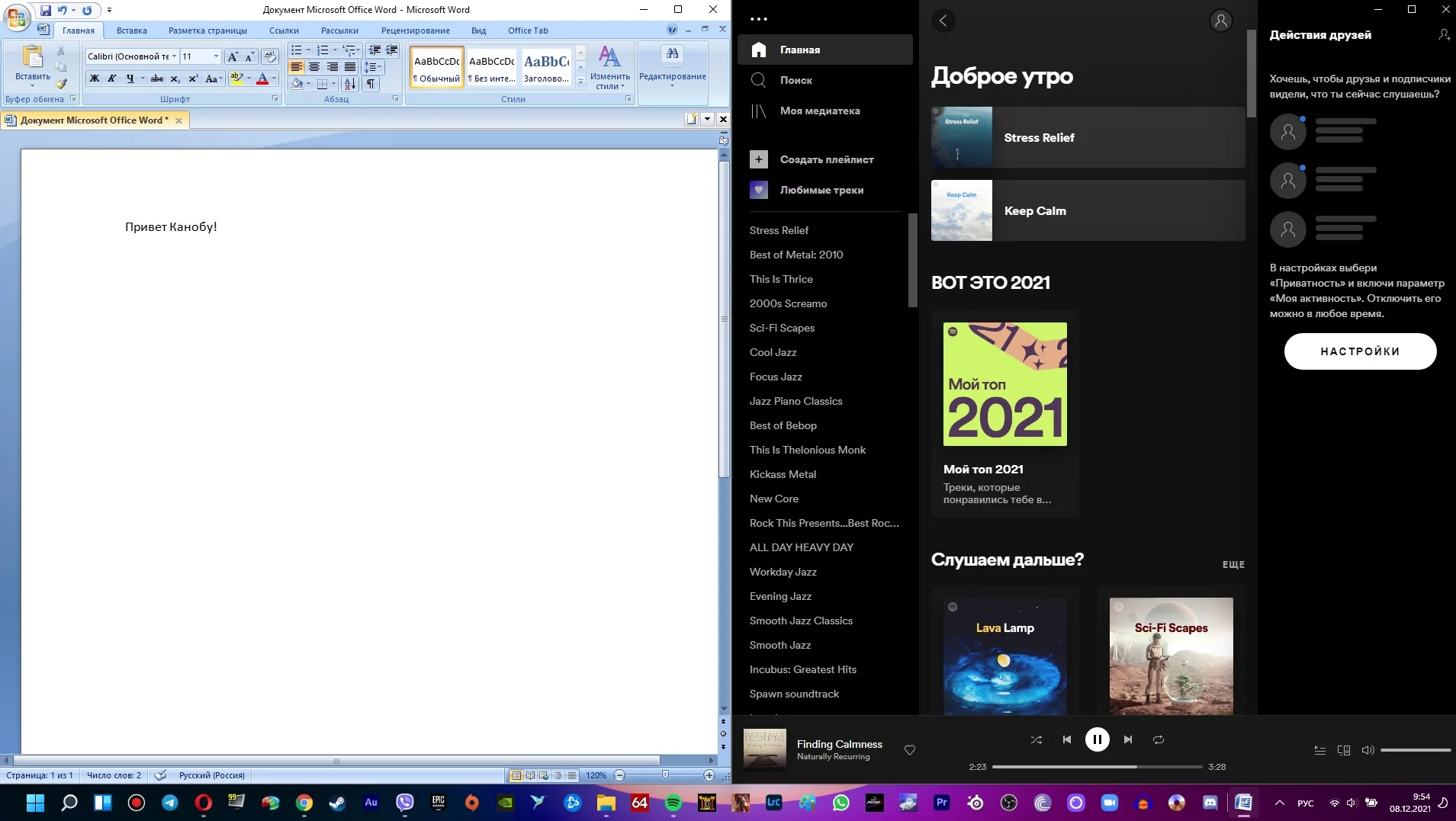
Microsoft Teams и виртуальные столы
Главной заменой Skype для общения и переписки стала программа Microsoft Teams. У неё минималистичное понятное меню и есть удобная синхронизация контактов из учётной записи.
В идеале это универсальное средство для видеообщения, обмена данными, лично и рабочей переписки. Но пока не ясно насколько ей будут активно пользоваться. В Windows 11 расширили возможности виртуальных столов. Теперь их можно настраивать под разные задачи, например, игры или работа, и даже отдельно оформлять — менять обои.
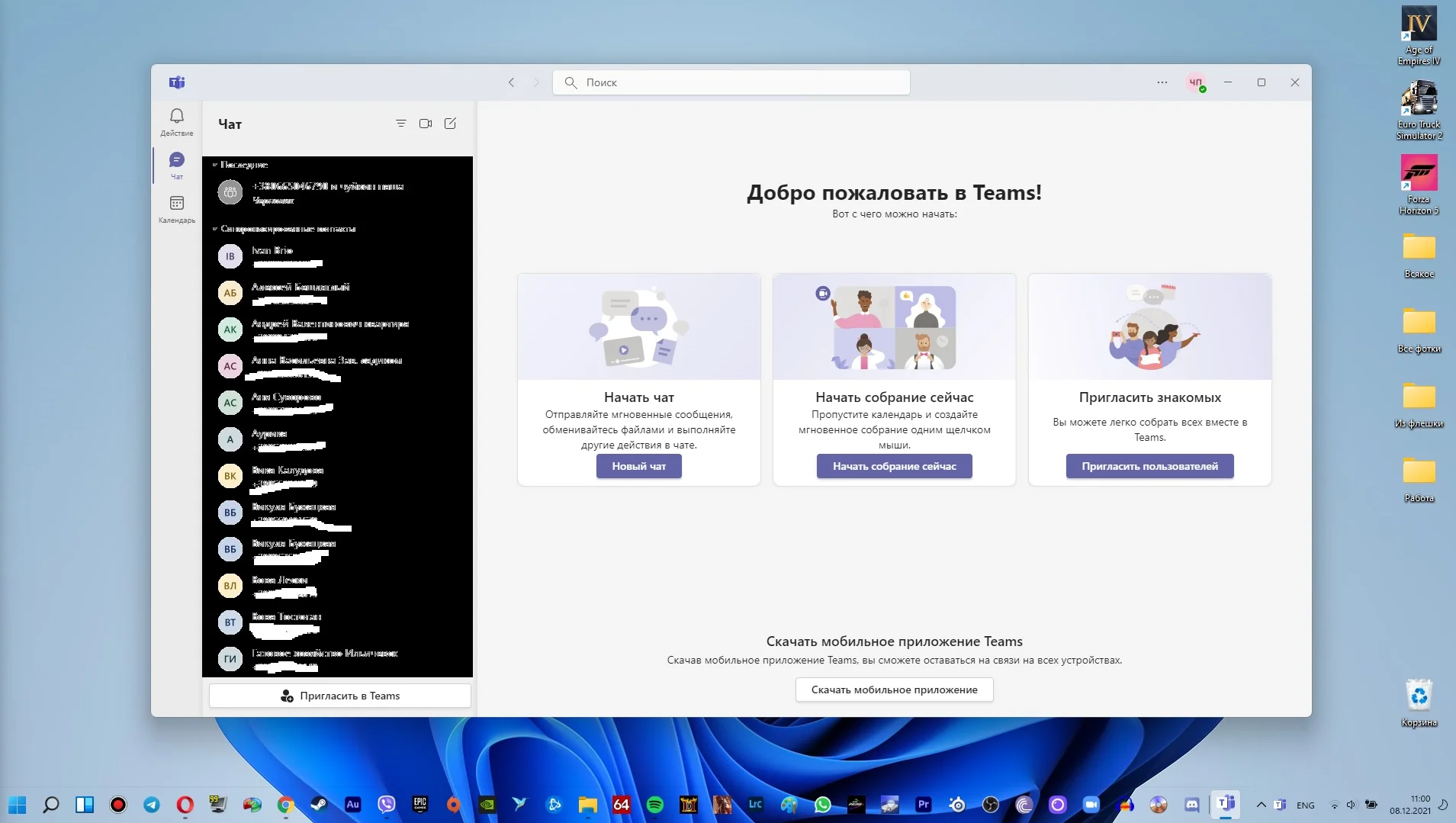
Лента новостей и виджеты
Также добавили виджеты и ленту новостей. Всё это вызывается одной кнопкой на панели управления или сочетанием клавиш Win+W. При её нажатии с левой стороны экрана появляется окно средних размеров. На нем есть набор виджетов, которые можно менять по усмотрению пользователя (погода, акции, календарь, спортивные результаты и так далее), а также лента новостей. Последняя подбирается под интересы пользователя интеллектуальным способом и чем чаще смотреть здесь новости, тем точнее она выдает предпочтения.
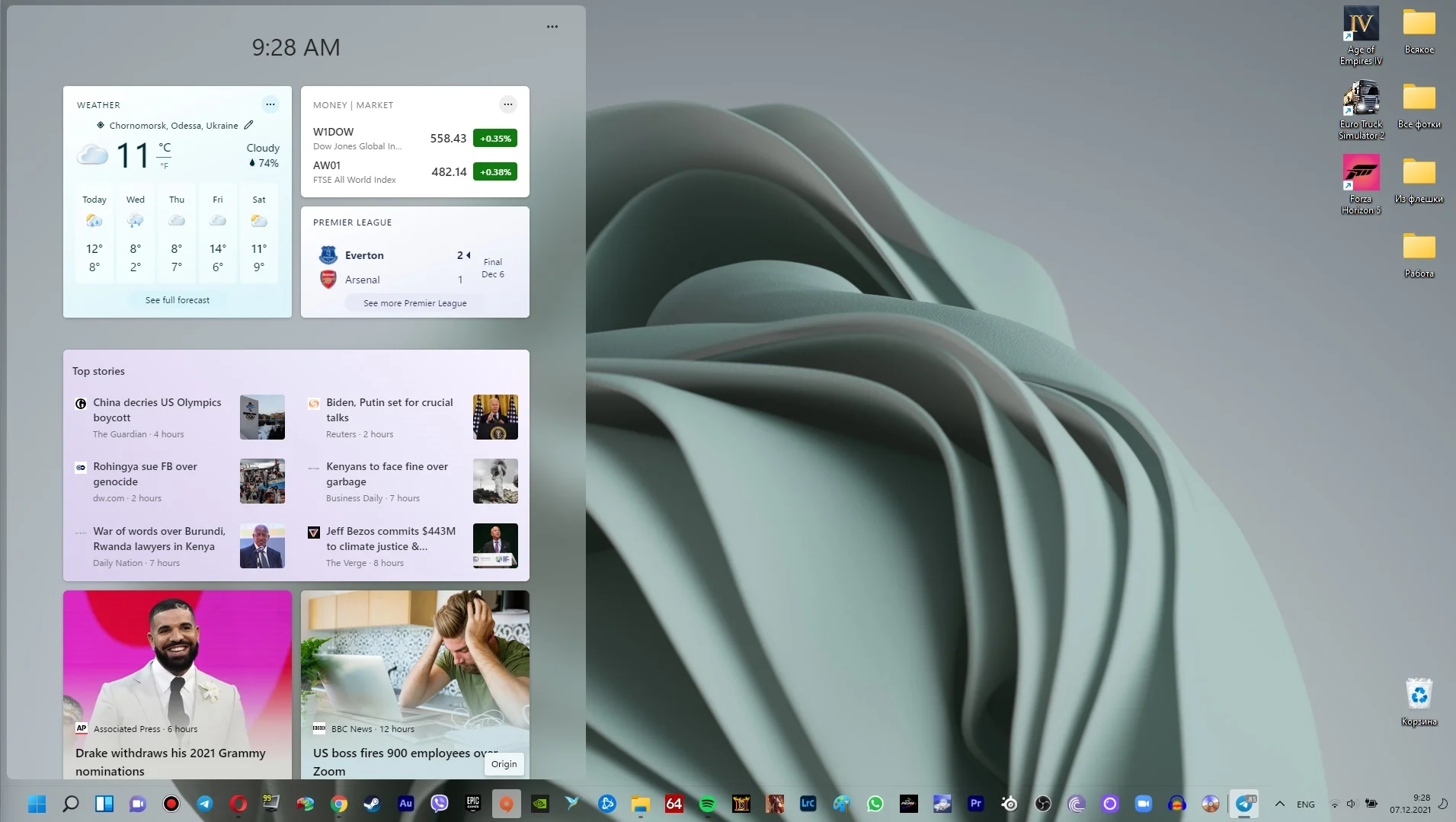
Голосовой набор
Windows 11 получила удобную функцию голосового набора с полноценным раcтавлением знаков препинаний. Она активируется сочетанием клавиш Win+H и может использоваться для различных записей, надиктовки информации, при создании новостей, статей, ведения личного дневника и так далее.
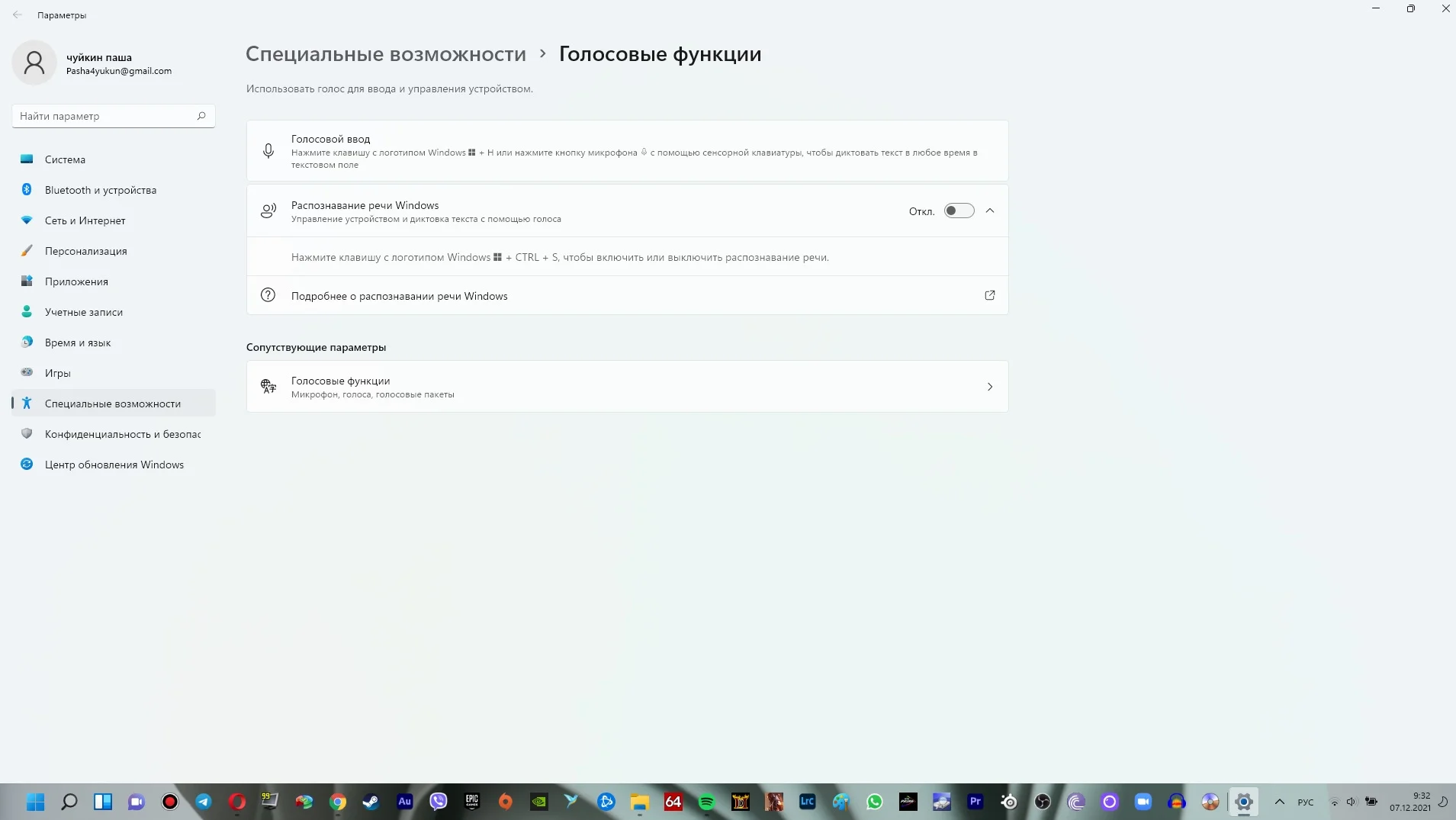
Распознавание русского языка реализовано на приемлемом уровне, но готовьтесь к тому, что придётся немного править текст.
Старайтесь произносить слова четче и говорить медленнее. В этом случае шанс правильной расшифровки сильно возрастает.
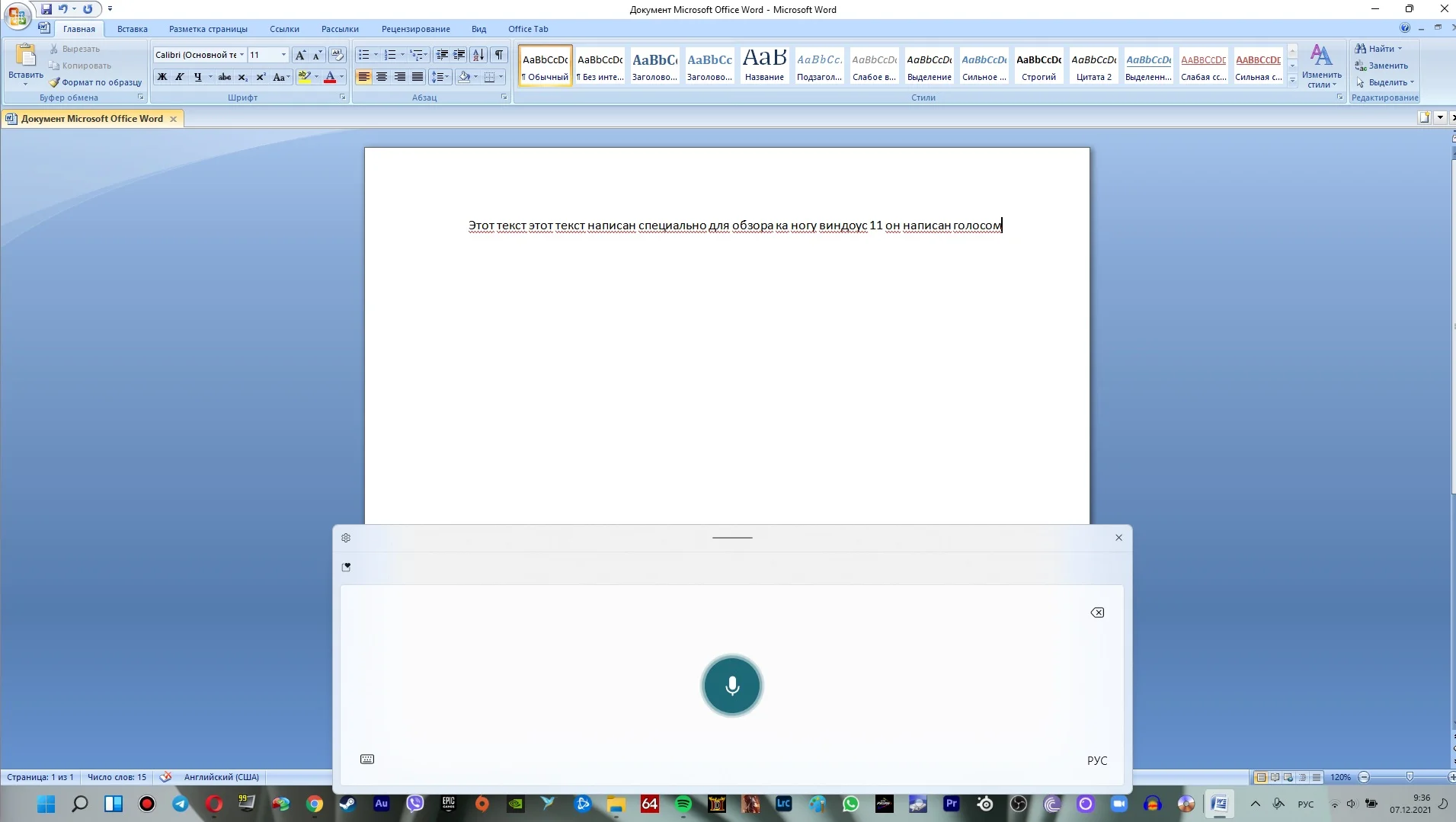
Удобство использования
Что сделали лучше
Использовать Windows 11 также удобно, как и Windows 10.
Серьезных изменений в меню, параметрах и настройках тут мало, да и она интуитивно понятны. Операционная система приятно выглядит, быстро работает и не глючит. По крайней мере, в моём случае точно. Хотя у ряда пользователей возникают проблемы со скоростью работы SSD-накопителей, а недавно AMD подтвердила снижение производительности своих процессоров в Windows 11. Но над этим уже работают и обещают устранить проблему в ближайшие месяцы.
В играх просадки частоты кадров я не заметил. Показатели fps остались прежними подтормаживаний и более длительных загрузок за два месяца работы не выявлено.
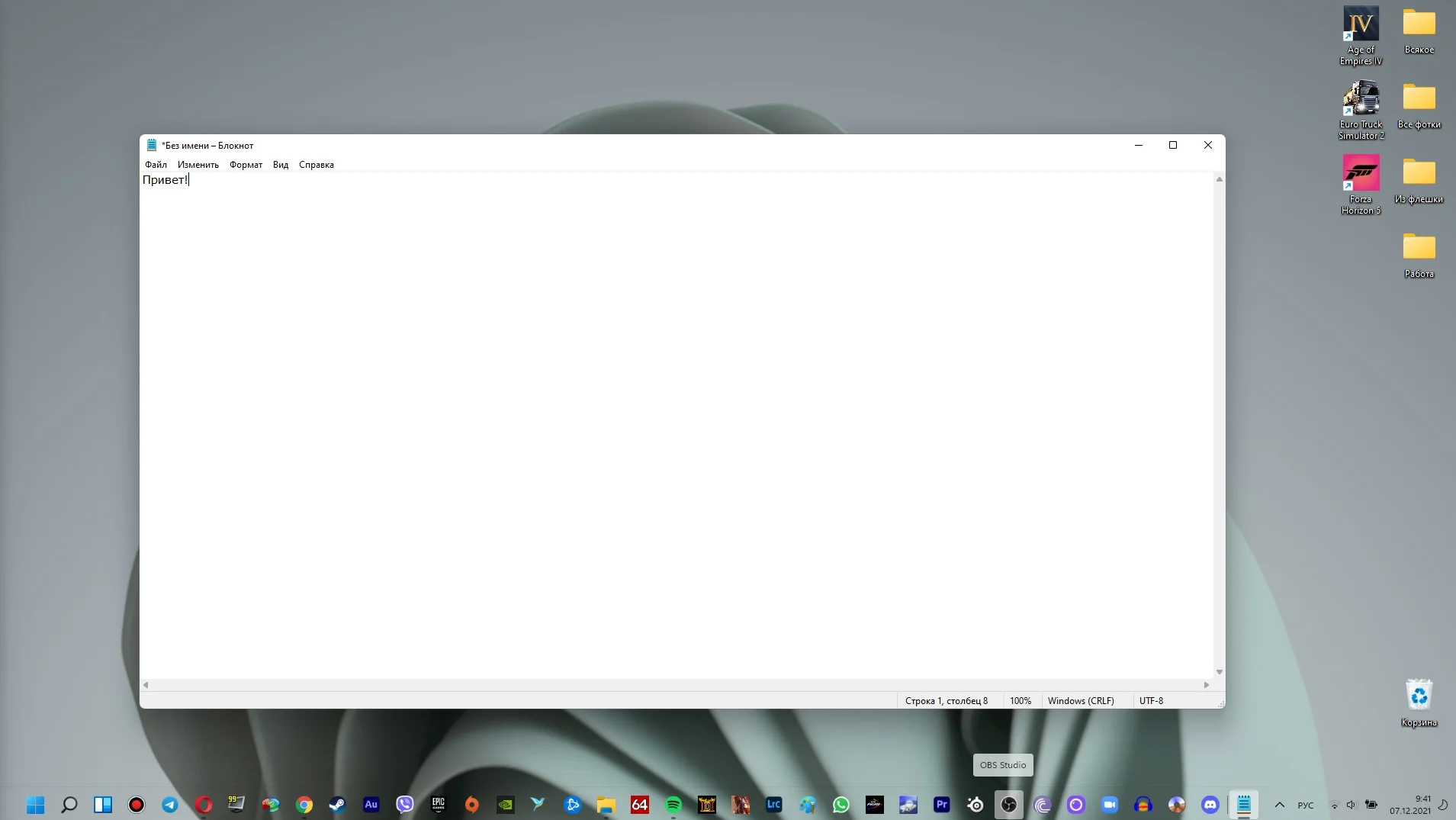
Что сделали хуже
При нажатии правой кнопки мыши по папке контекстное меню иногда появляется с запозданием. Это же относится к открыванию всех подобных окошек.
Такое случается не всегда, да и разница в скорости появления с Windows 10 минимальна и составляет чуть ли не меньше секунды, но это сильно заметно, а поэтому и раздражает. Непривычно и появление меню «Пуск» в середине экрана. Особенно это не удобно, если надо выключить или перезагрузить компьютер.
В «десятке» ты все делаешь буквально в одном месте — навел курсор, нажал на значок «Пуска», потом на значок выключения и так далее. Тут же надо сначала нажать, потом сдвинуть мышку правее, а потом опять нажать. Казалось бы мелочь, но когда привычное годами действие меняется даже так незначительно, мозг реагирует негативом. Назвать это минусом, и тем более крупным, никак нельзя, но именно в мелочах и состоит удобство пользования чем-либо.
Стоит ли обновляться?
- Двухъядерный совместимый процессор с частотой 1 ГГц и выше;
- 4 ГБ оперативной памяти;
- 64 ГБ встроенной памяти;
- Видеокарта с поддержкой DirectX 12 или новее;
- Дисплей размером от 9 дюймов и с разрешением не менее 720p и выше;
- Совместимость с модулем TPM 2.0, UEFI и Secure Boot.
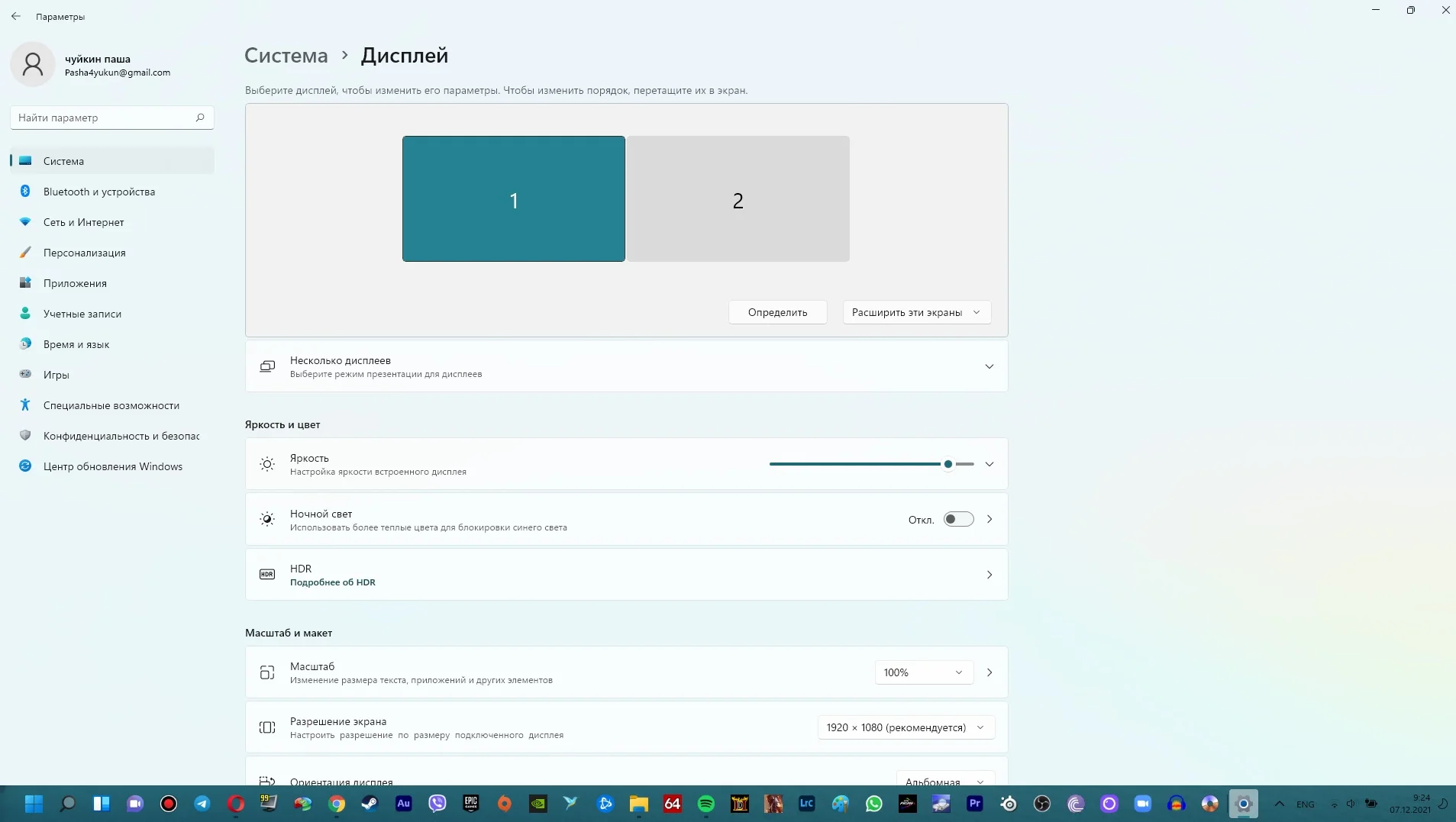
- Windows 11 доступна для установки: что нового и стоит ли обновиться?
- Microsoft выпустила Windows 11 на день раньше
- Финальная версия Windows 11 стала доступна для установки за две недели до выхода
Источник: kanobu.ru